Sony HDR-TG3 Bedienungsanleitung
Lesen Sie kostenlos die 📖 deutsche Bedienungsanleitung für Sony HDR-TG3 (116 Seiten) in der Kategorie Camcorder. Dieser Bedienungsanleitung war für 7 Personen hilfreich und wurde von 2 Benutzern mit durchschnittlich 4.5 Sternen bewertet
Seite 1/116
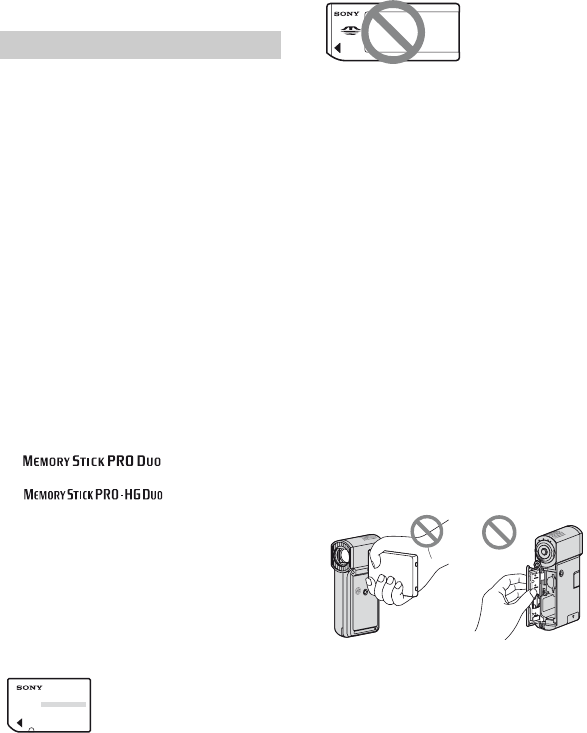
2
Lees dit door voordat u de camcorder gebruikt
Voordat u het apparaat gebruikt, moet u dit
Handboek aandachtig doorlezen. Bewaar
dit voor het geval u het later als
referentiemateriaal nodig hebt.
Informatie over het "Handycam-
handboek" (dit boek)
De bewerkingen en het gebruik van uw
camcorder worden uitgelegd. Raadpleeg
ook de "Bedieningshandleiding" (het
afzonderlijke document).
De beelden die met de camcorder zijn
opgenomen, verwerken op een
computer
Raadpleeg de "Gids voor PMB" die op de
bijgeleverde CD-ROM is opgeslagen.
Typen "Memory Stick" die u in de
camcorder kunt gebruiken
• Voor het opnemen van films kunt u het
beste een "Memory Stick PRO Duo" van
1 GB of groter gebruiken die is
gemarkeerd met:
– ("Memory Stick
PRO Duo")*
– ("Memory Stick
PRO-HG Duo")
*U kunt een "Memory Stick PRO Duo" met of
zonder de aanduiding Mark2 gebruiken.
• Zie pagina 10 voor de opnameduur van
een "Memory Stick PRO Duo".
"Memory Stick PRO Duo"/"Memory Stick
PRO-HG Duo"
(Dit formaat kan worden gebruikt met de
camcorder.)
"Memory Stick"
(Dit formaat kan niet worden gebruikt met
de camcorder.)
• "Memory Stick PRO Duo" en "Memory
Stick PRO-HG Duo" worden in deze
handleiding beide "Memory Stick PRO
Duo" genoemd.
• U kunt geen ander type geheugenkaart
gebruiken dan de typen die hierboven
worden genoemd.
• "Memory Stick PRO Duo" kan alleen
worden gebruikt met "Memory Stick
PRO"-compatibele apparatuur.
• Plak geen etiket of iets dergelijks op een
"Memory Stick PRO Duo" of een
Memory Stick Duo-adapter.
• Plaats de "Memory Stick PRO Duo" in de
Memory Stick Duo-adapter wanneer u een
"Memory Stick PRO Duo" gebruikt met
"Memory Stick PRO"-compatibele
apparatuur.
De camcorder gebruiken
• Houd de camcorder niet vast bij de
volgende onderdelen.
• De camcorder is niet stofbestendig,
spatbestendig of waterbestendig. Zie
"Informatie over het gebruik van de
camcorder" (p. 101).
Opmerkingen bij het gebruik
LCD-scherm Klepje voor de accu/
Memory Stick Duo

3
• Voer de volgende handelingen niet uit
wanneer het -lampje (Film)/
-lampje (Stilstaand beeld) (p. 21), het
toegangslampje (p. 22) of het QUICK
ON-lampje (p. 16) brandt of knippert.
Als u dit wel doet, kan het medium
worden beschadigd, kunnen opgenomen
beelden verloren gaan of kunnen er andere
storingen optreden.
– De "Memory Stick PRO Duo" uit de
camcorder verwijderen
– De accu of netspanningsadapter van de
camcorder verwijderen.
– De camcorder blootstellen aan
mechanische schokken of trillingen.
• Als u het LCD-scherm sluit wanneer de
camcorder met de USB-kabel is
aangesloten op andere apparaten, kunnen
de opgenomen beelden verloren gaan.
• Wanneer u de camcorder met een kabel
aansluit op een ander apparaat, moet u
ervoor zorgen dat u de stekker op de juiste
manier aansluit. Als u de stekker met
kracht in de aansluiting duwt, kan de
aansluiting worden beschadigd. Dit kan
een storing in de camcorder tot gevolg
hebben.
• Als u de netspanningsadapter wilt
loskoppelen van het Handycam Station,
moet u zowel het Handycam Station als de
stekker vasthouden.
• Schakel de camcorder uit wanneer u de
camcorder in het Handycam Station
plaatst of de camcorder hiervan
verwijdert.
Informatie over de menu-items, het
LCD-scherm en de lens
• Een menu-item dat grijs wordt
weergegeven, is niet beschikbaar in de
huidige opname- of
afspeelomstandigheden.
• Het LCD-scherm is vervaardigd met
precisietechnologie, zodat minstens
99,99% van de pixels voor gebruik
beschikbaar is. Soms kunnen er zwarte
stipjes en/of heldere stipjes (wit, rood,
blauw of groen) verschijnen op het LCD-
scherm. Deze stipjes duiden niet op
fabricagefouten en hebben geen enkele
invloed op de opnamen.
• Als het LCD-scherm en de lens langdurig
worden blootgesteld aan direct zonlicht,
kunnen deze worden beschadigd.
• Richt de camcorder nooit direct naar de
zon. Als u dit wel doet, kan dit een storing
van de camcorder veroorzaken. Neem de
zon alleen op als het licht niet fel is, zoals
tijdens de schemering.
Informatie over het wijzigen van de
taalinstelling
• De schermdisplays in de plaatselijke taal
worden gebruikt om de
bedieningsprocedures te illustreren.
Wijzig desgewenst de schermtaal voordat
u de camcorder gebruikt (p. 22).
Informatie over opnemen
• Voordat u begint met opnemen, test u de
opnamefunctie om te controleren of het
beeld en het geluid zonder problemen
worden opgenomen.
• Opnamen worden niet vergoed, zelfs niet
als er niet kan worden opgenomen of
afgespeeld wegens een storing van de
camcorder, problemen met het
opslagmedium, enzovoort.
Zwart stipje
Wit, rood, blauw of
groen stipje
4
• Televisiekleursystemen verschillen,
afhankelijk van het land/de regio. Als u
uw opnamen op een televisie wilt
weergeven, hebt u een televisie met het
PAL-systeem nodig.
• Televisieprogramma's, films,
videobanden en ander beeldmateriaal zijn
wellicht beschermd door copyright. Het
zonder toestemming opnemen van
dergelijk materiaal kan in strijd zijn met
de copyrightwetgeving.
Voer [MEDIA FORMATT.] uit als u
geen beelden kunt opnemen/afspelen
• Als u gedurende een langere tijd beelden
opneemt/verwijdert, treedt fragmentatie
van de gegevens op het medium op. Er
kunnen dan geen beelden meer worden
opgeslagen of opgenomen. In dit geval
moet u de beelden eerst op een extern
medium opslaan en vervolgens [MEDIA
FORMATT.] uitvoeren (p. 61).
Fragmentatie 1 Verklarende woordenlijst
(p. 112)
Informatie over het afspelen van
opgenomen beelden op andere
apparaten
• De camcorder is compatibel met MPEG-4
AVC/H.264 High Profile voor opnamen
in HD-beeldkwaliteit (high definition).
Het is niet mogelijk om opnamen in HD-
beeldkwaliteit (high definition) af te
spelen op uw camcorder met de volgende
apparaten:
– Andere apparaten die compatibel zijn met
de AVCHD-indeling en die niet
compatibel zijn met High Profile
– Apparaten die niet compatibel zijn met de
AVCHD-indeling
Sla uw opgenomen beeldgegevens op
• Om te voorkomen dat uw beeldgegevens
verloren gaan, kunt u het beste de
opgenomen beelden opslaan op een extern
medium. U kunt de beeldgegevens het
beste met de computer opslaan op een disc
zoals een DVD-R (p. 46). U kunt uw
beeldgegevens ook opslaan met een
videorecorder of een DVD/HDD-recorder
(p. 55).
• U kunt de beeldgegevens het beste
regelmatig opslaan nadat u deze hebt
opgenomen.
Informatie over dit Handboek
• De afbeeldingen van het LCD-scherm die
in dit handboek ter illustratie worden
gebruikt, zijn vastgelegd met een digitale
fotocamera en kunnen er dus anders
uitzien dan in het echt.
• Wijzigingen in ontwerp en technische
gegevens van de camcorder en accessoires
voorbehouden zonder voorafgaande
kennisgeving.
Informatie over de Carl Zeiss-lens
De camcorder is uitgerust met een Carl
Zeiss-lens. Deze lens is gezamenlijk
ontwikkeld door Carl Zeiss in Duitsland en
Sony Corporation, en zorgt voor een
superieure beeldkwaliteit. De lens maakt
gebruik van het MTF-meetsysteem voor
videocamera's en levert de kwaliteit
waardoor Carl Zeiss-lenzen bekend zijn
geworden.
MTF= Modulation Transfer Function. De
waarde geeft aan hoeveel licht van een
onderwerp in de lens valt.
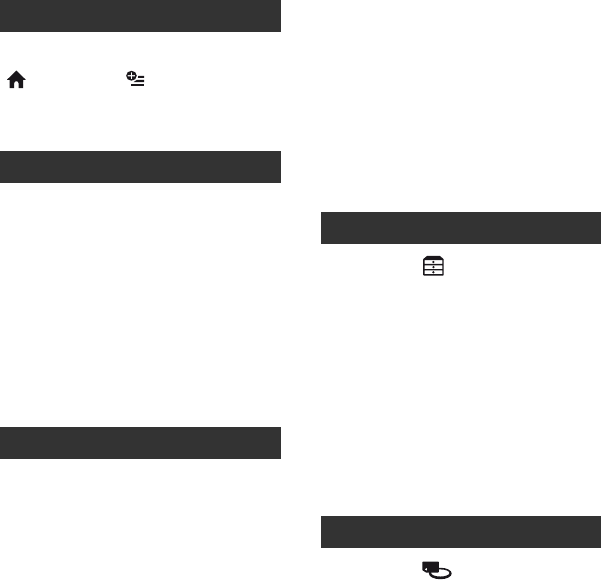
5
In houdsopgave
Lees dit door voordat u de camcorder
gebruikt .......................................2
Voorbeelden van onderwerpen en
oplossingen ....................................7
Procedures .....................................8
" HOME" en " OPTION"
- Profiteren van twee menutypen
...................................................12
Stap 1: Bijgeleverde onderdelen
controleren ................................15
Stap 2: De accu opladen ..............16
Stap 3: De stroom inschakelen en het
LCD-scherm aanpassen ...........19
Stap 4: De datum en tijd instellen
...................................................21
De taalinstelling wijzigen ............... 22
Stap 5: Een "Memory Stick PRO Duo"
plaatsen ....................................22
Eenvoudig opnemen en afspelen
(Gebruik van Easy Handycam)
...................................................24
Opnemen ......................................28
Zoomen ......................................... 30
Geluid opnemen met meer
aanwezigheid (5,1-kanaals surround-
opname) ........................................ 30
Snel beginnen met opnemen
(QUICK ON) .................................. 31
Stilstaande beelden van hoge
kwaliteit opnemen tijdens het
opnemen van films (Dual Rec) ...... 31
Opnemen in spiegelstand ............. 31
Snel bewegende onderwerpen in
slow motion opnemen
(VL.LNGZ.OPN.) ............................ 32
Afspelen ........................................33
De gewenste scène zoeken op
miniatuur (Filmrolindex) ................. 36
De gewenste scène zoeken op
gezicht (Gezichtsindex) ................ 36
Gewenste beelden zoeken op datum
(Datumindex) ................................. 37
Weergavezoom gebruiken ............ 37
Een reeks stilstaande beelden
afspelen (Diavoorstelling) ............. 38
Het beeld op een televisie afspelen
...................................................39
Beelden opslaan ...........................46
De categorie (OVERIG) ..........47
Beelden verwijderen .....................48
Een stilstaand beeld vastleggen uit
een film (HDR-TG1E) ................50
Een film splitsen ............................51
De afspeellijst maken ....................52
Kopiëren naar andere apparaten
...................................................55
Opgenomen beelden afdrukken
(PictBridge-compatibele printer)
...................................................58
De categorie (MEDIA
BEHEREN) ................................60
De beeldkwaliteit instellen ............60
Informatie op de "Memory Stick PRO
Duo" controleren .......................61
Alle beelden verwijderen
(Formatteren) ............................61
Het beelddatabasebestand
repareren ...................................62
Genieten van de camcorder
Aan de slag
Opnemen/afspelen
Bewerken
Media gebruiken

6
Wat u kunt doen met de categorie
(INSTELLINGEN) van het
HOME MENU ...................... 63
Gebruik van het HOME MENU ...... 63
Lijst met items in de categorie
(INSTELLINGEN) .................... 64
FILMINST.CAMERA .................... 65
(Items voor het opnemen van films)
FOTO-INSTELL. .......................... 69
(Items voor het opnemen van
stilstaande beelden)
INS.BLDWEERG. ......................... 71
(Items om het scherm aan te passen)
INS.GELUID/WRGV ..................... 72
(Items om het geluid en het scherm
aan te passen)
UITVOERINSTELL. ...................... 73
(Items voor aansluiting op andere
apparaten)
KLOK/ TAALINS. ...................... 74
(Items om de klok en taal in te stellen)
ALGEMENE INST. ....................... 75
(Andere items)
Functies activeren met het
OPTION MENU ................... 76
Gebruik van het OPTION MENU ... 76
Opname-items in het OPTION MENU
....................................................... 77
Weergave-items in het OPTION
MENU ............................................ 77
Functies ingesteld in het OPTION
MENU ....................................... 78
Problemen oplossen .................... 83
Waarschuwingen en berichten ..... 90
De camcorder gebruiken in het
buitenland ................................. 94
Bestanden/mapstructuur op de
"Memory Stick PRO Duo" ......... 96
Onderhoud en voorzorgsmaatregelen
................................................... 98
Informatie over de AVCHD-indeling
....................................................... 98
Informatie over de "Memory Stick"
....................................................... 98
Informatie over de "InfoLITHIUM"-
accu ............................................ 100
Informatie over x.v.Color ............. 101
Informatie over het gebruik van de
camcorder ................................... 101
Onderdelen en bedieningselementen
................................................. 106
Aanduidingen die worden
weergegeven tijdens het opnemen/
afspelen ..................................110
Verklarende woordenlijst ............ 112
Index ........................................... 113
De camcorder aanpassen
Problemen oplossen
Aanvullende informatie
Naslag

7
Voorbeelden van onderwerpen en oplossingen
Uw golfswing
controleren
Een mooie
opname van een
skipiste of strand
maken
BVL.LNGZ.OPN............................32 BSTRAND....................................80
BSNEEUW ...................................80
Stilstaande
beelden opnemen
tijdens het
opnemen van een
film
Een kind onder
een spotlight op
het podium
BDual Rec....................................31 BSPOTLIGHT...............................80
Bloemen van
dichtbij
Vuurwerk
opnemen met
schitterende
details
BPORTRET ..................................80
BFOCUS.......................................78
BTELEMACRO..............................78
BVUURWERK ..............................80
BFOCUS.......................................78
Scherpstellen op
de hond aan de
linkerkant van het
scherm
Een slapend kind
onder gedimd
licht
BFOCUS.......................................78
BSPOTFOCUS ..............................78
BCOLOR SLOW SHTR .................81
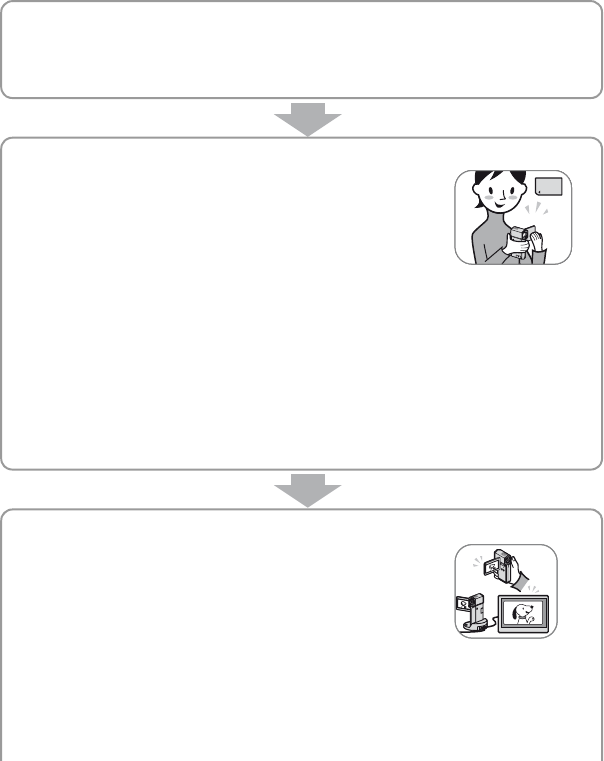
8
Genieten van de camcorder
Procedures
BKlaar om te beginnen (p. 15).
• Zie pagina 2 voor meer informatie over de "Memory Stick PRO Duo" die u in de camcorder kunt
gebruiken.
• De camcorder wordt ingeschakeld wanneer u het LCD-scherm opent (p. 19).
BOpnemen met de camcorder (p. 28).
xOpnemen met HD-beeldkwaliteit (high definition)
• De camcorder is compatibel met AVCHD-indeling "1920 × 1080/50i"
(p. 98), wat prachtige, gedetailleerde beelden oplevert.
xQUICK ON gebruiken door het LCD-scherm te openen/
sluiten (p. 31)
• Wanneer u het LCD-scherm sluit in de wachtstand/opnamewachtstand,
schakelt de camcorder over naar de slaapstand (energiebesparingsstand). U kunt snel beginnen met
opnemen wanneer u het LCD-scherm weer opent.
bOpmerkingen
• De standaardinstelling is [HD SP], wat overeenkomt met AVCHD-indeling "1440 × 1080/50i"
(p. 65).
• U kunt ook opnemen met SD-beeldkwaliteit (standard definition) (p. 60).
• De "AVCHD 1080i"-indeling wordt in deze handleiding afgekort als "AVCHD", behalve wanneer
deze indeling uitgebreider moet worden beschreven.
BBeelden afspelen met de camcorder.
xWeergeven op het LCD-scherm van uw camcorder (p. 33)
xBeelden bekijken op een HD-televisie (high definition)
(p. 41)
U kunt kijken naar zeer gedetailleerde HD-films (high
definition) met fantastische kwaliteit.
zTips
• U kunt de [TV-AANSLUITGIDS] (p. 40) die op het scherm wordt weergegeven, raadplegen voor
meer informatie over het aansluiten van de televisie en de camcorder.
• U kunt de opnamen weergeven op een televisie met SD-beeldkwaliteit (standard definition).
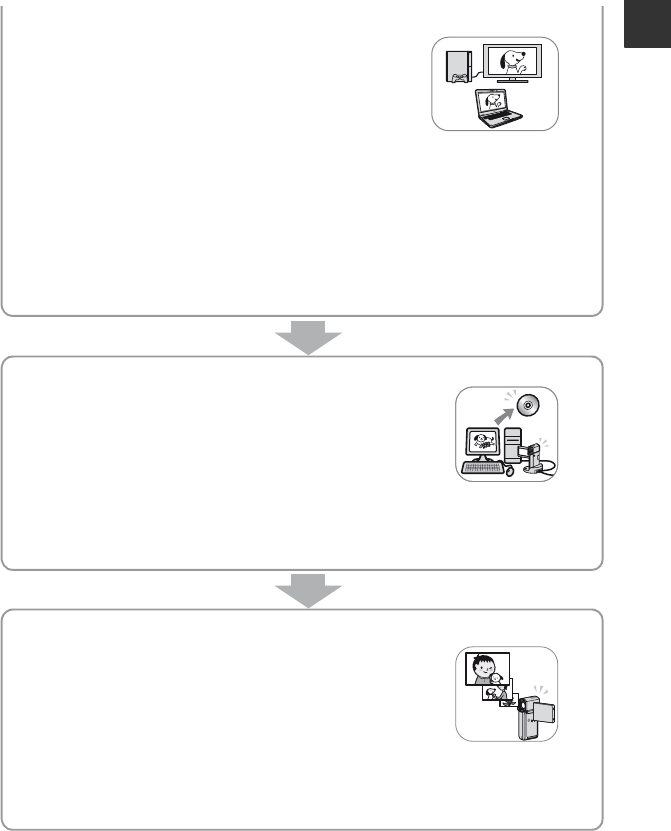
9
Genieten van de camcorder
BDe beelden afspelen via de Memory Stick-sleuf van
apparaten die compatibel zijn met de AVCHD-
indeling.
U kunt beelden afspelen vanaf een "Memory Stick PRO Duo"
die in de Memory Stick-sleuf van een apparaat dat compatibel
is met de AVCHD-indeling, is geplaatst, zoals een
PLAYSTATION®3*1 of VAIO*2.
*1 De PLAYSTATION®3 is wellicht niet beschikbaar in bepaalde
landen/regio's.
*2 De werking is getest en bevestigd met VAIO's die na januari 2006 op de markt zijn gebracht en die
voldoen aan de aanbevolen gebruiksvereisten van de bijgeleverde software (Picture Motion
Browser).
• Zorg ervoor dat u op uw PLAYSTATION®3 altijd de laatste versie van de PLAYSTATION®3-
systeemsoftware gebruikt.
• Afhankelijk van het apparaat dat compatibel is met de AVCHD-indeling, kunt u beelden wellicht
niet rechtstreeks afspelen via de Memory Stick-sleuf.
BOpgenomen beelden opslaan.
xKopiëren naar andere apparaten (p. 55)
De beeldkwaliteit voor het kopiëren (HD (high definition)/SD
(standard definition)) is afhankelijk van het aangesloten
apparaat. Zie pagina 55 voor meer informatie.
xBewerken op een computer (p. 46)
U kunt beelden met HD-beeldkwaliteit (high definition)
importeren op een computer of beelden opslaan op een disc. Raadpleeg de "Gids voor
PMB" voor meer informatie.
BBeelden verwijderen.
Als de "Memory Stick PRO Duo" vol is, kunt u geen nieuwe
beelden opnemen. Verwijder beeldgegevens die op een
computer of op een disc zijn opgeslagen van de "Memory Stick
PRO Duo". Wanneer u beelden verwijdert die ergens anders
zijn opgeslagen, kunt u nieuwe beelden opslaan op de vrij
gemaakte ruimte van de "Memory Stick PRO Duo".
xGeselecteerde beelden verwijderen (p. 48)
xAlle beelden verwijderen ([MEDIA FORMATT.], p. 61)

12
" HOME" en " OPTION"
- Profiteren van twee menutypen
BCategorieën en items van het HOME MENU
De categorie (OPNEMEN)
De categorie (BEELDEN WEERGEVEN)
De categorie (OVERIG)
De categorie (MEDIA BEHEREN)
De categorie (INSTELLINGEN)*
De camcorder aanpassen (p. 63).
*U kunt deze items ook instellen wanneer Easy
Handycam wordt gebruikt (p. 24). Zie p. 64
voor items die beschikbaar zijn in de categorie
(INSTELLINGEN).
** Voor HDR-TG1E.
" HOME MENU" - het startpunt voor bewerkingen met de camcorder
(HELP)
Een beschrijving van het item weergeven (p. 13)
Categorie
Item Pagina
FILM*29
FOTO*29
VL.LNGZ.OPN. 32
Item Pagina
VISUAL INDEX*33
INDEX*36
INDEX*36
AFSPEELLIJST 53
Item Pagina
VERWIJDEREN*48
FOTO VASTLEGGEN** 50
BWRK 51
AFSP.LIJST BWRK. 52
AFDRUKKEN 58
USB-AANSLTING 56
TV-AANSLUITGIDS*40
Item Pagina
/ INSTELLEN*60
MEDIA-INFO 61
MEDIA FORMATT.*61
BLD.DB.BEST.REP. 62

13
Genieten van de camcorder
1Open het LCD-scherm om de
camcorder in te schakelen.
2Raak (HOME) aan.
3Raak de gewenste categorie aan.
Voorbeeld: De categorie
(OVERIG)
4Raak het gewenste item aan.
Voorbeeld: [BWRK]
5Volg de aanwijzingen op het
scherm om de bewerking te
voltooien.
Het scherm HOME MENU verbergen
Raak aan.
BWanneer u iets wilt weten over de
functie van elk item in het HOME
MENU - HELP
1Raak (HOME) aan.
Het HOME MENU wordt weergegeven.
2Raak (HELP) aan.
Het onderste gedeelte van (HELP)
wordt oranje.
Gebruik van het HOME MENU
(HOME)

14
3Raak het item aan waarover u
meer wilt weten.
Wanneer u een item aanraakt, wordt de
beschrijving van het item op het scherm
weergegeven.
Als u de optie wilt gebruiken, raakt u
[JA] aan. Zo niet, dan raakt u [NEE]
aan.
De "HELP" uitschakelen
Raak (HELP) nogmaals aan in stap 2.
U hoeft het scherm maar één keer aan te
raken tijdens het opnemen of afspelen en
alle functies die op dat moment beschikbaar
zijn, worden weergegeven. U kunt
eenvoudiger instellingen opgeven. Zie
pagina 76 voor meer informatie.
Gebruik van het OPTION MENU
(OPTION)

15
Aan de slag
Aan de slag
Stap 1: Bijgeleverde onderdelen controleren
Controleer of de volgende onderdelen in de
verpakking van de camcorder aanwezig
zijn.
Het getal tussen haakjes geeft het
bijgeleverde aantal van het onderdeel aan.
"Memory Stick PRO Duo" 4 GB (1) (p. 22)
Netspanningsadapter (1) (p. 16)
Netsnoer (1) (p. 16)
Handycam Station (1) (p. 16, 109)
A/V-componentkabel (1) (p. 41)
A/V-kabel (1) (p. 41, 55)
USB-kabel (lang) (1)/
USB-kabel (kort) (1) (p. 56, 58)
Speciale adapter voor de USB-aansluiting
(1)/USB-adapterdop (1) (p. 108)
De Speciale adapter voor de USB-aansluiting en
het dopje voor de USB-adapter zijn standaard
bevestigd op de USB-kabel (kort).
Oplaadbare accu (1) (p. 16, 100)
NP-FH50
21-polige verloopstekker (p. 44)
Alleen voor modellen met de markering aan
de onderkant.
Polsriem (1) (p. 108)
CD-ROM "Handycam Application
Software" (1)
– Picture Motion Browser (Software)
– Gids voor PMB
– Handycam-handboek (dit handboek)
"Bedieningshandleiding" (1)

16
Stap 2: De accu opladen
U kunt de "InfoLITHIUM"-accu
NP-FH50 (p. 100) opladen nadat u de
accu in de camcorder hebt geplaatst.
bOpmerkingen
• U kunt geen andere "InfoLITHIUM"-accu op de
camcorder aansluiten dan de NP-FH50.
1Sluit de netspanningsadapter aan
op de DC IN-aansluiting van het
Handycam Station.
Zorg ervoor dat de markering v op de
stekker naar boven is gericht.
2Sluit het netsnoer aan op de
netspanningsadapter en het
stopcontact.
3Zorg ervoor dat het LCD-scherm
is gesloten.
4Plaats de accu.
1Open het klepje voor de accu/Memory
Stick Duo.
2Plaats de accu zo ver mogelijk in de
camcorder tot de accu vastklikt.
3Sluit het klepje voor de accu/Memory
Stick Duo.
5Plaats de camcorder op het
Handycam Station zoals
hierboven wordt weergegeven en
druk de camcorder stevig en zo
ver mogelijk in het Handycam
Station.
Het /CHG-lampje (opladen) gaat
branden en het opladen begint. Wanneer
het /CHG-lampje (opladen) uitgaat, is
de accu opgeladen.
DC IN-aansluiting
Stekker Netspanningsadapter
Netsnoer
Naar het
stopcontact
/CHG-lampje (opladen)
QUICK ON-lampje
Accu
POWER-toets

17
Aan de slag
bOpmerkingen
• U kunt de accu niet opladen terwijl het QUICK
ON-lampje knippert. Als het QUICK ON-
lampje knippert, drukt u op POWER om de
camcorder uit te schakelen. Zorg ervoor dat het
QUICK ON-lampje niet knippert voordat u de
accu oplaadt.
• Wanneer u de camcorder in het Handycam
Station plaatst, sluit u het klepje van de DC IN-
aansluiting.
• Als u de netspanningsadapter wilt loskoppelen
van de DC IN-aansluiting, moet u zowel het
Handycam Station als de stekker vasthouden.
De camcorder verwijderen uit het
Handycam Station
Sluit het LCD-scherm en verwijder de
camcorder van het Handycam Station.
Houd hierbij zowel de camcorder als het
Handycam Station vast.
De accu opladen met alleen de
netspanningsadapter
Sluit het LCD-scherm om de camcorder uit
te schakelen en sluit de
netspanningsadapter aan op de DC IN-
aansluiting van de camcorder.
bOpmerkingen
• Als u de netspanningsadapter wilt loskoppelen
van de DC IN-aansluiting, moet u zowel de
camcorder als de stekker vasthouden.
De accu verwijderen
Schakel de camcorder uit en open het klepje
voor de accu/Memory Stick Duo.
Schuif het accuontgrendelknopje.
Laat de accu niet vallen.
bOpmerkingen
• Wanneer u de accu verwijdert of de
netspanningsadapter loskoppelt, moet het
-lampje (Film)/ -lampje (Stilstaand
beeld) (p. 21)/toegangslampje (p. 22)/QUICK
ON-lampje zijn uitgeschakeld.
• Als u de accu langere tijd wilt opbergen, moet u
de accu eerst volledig ontladen (zie pagina 100
voor meer informatie over het opbergen).
Met de markering v aan
de onderkant
DC IN-aansluiting
Open het klepje van de
aansluiting
Stekker
Accuontgrendelknopje

18
Een stopcontact gebruiken
Sluit de accu op dezelfde manier aan als
wanneer u de accu oplaadt. In dit geval
wordt de accu niet ontladen.
De resterende accuduur controleren
(Battery Info)
Nadat u het LCD-scherm hebt geopend,
drukt u op POWER om de camcorder uit te
schakelen en drukt u op DISP/BATT INFO.
Na enige tijd worden de opnameduur bij
benadering en de toestand van de accu
gedurende ongeveer 7 seconden
weergegeven. U kunt de informatie over de
accu gedurende 20 seconden weergeven
door nogmaals op DISP/BATT INFO te
drukken terwijl de informatie wordt
weergegeven.
Beschikbare gebruiksduur voor de
accu
Oplaadduur:
Vereiste tijd in minuten (bij benadering) als
u een volledig ontladen accu volledig wilt
opladen.
Opname-/speelduur:
Beschikbare tijd in minuten (bij
benadering) wanneer u een volledig
opgeladen accu gebruikt.
"HD" staat voor de beeldkwaliteit high
definition en "SD" staat voor de
standaardbeeldkwaliteit.
(Eenheid: min.)
*1 [OPNAMESTAND]: SP
*2 Als de achtergrondverlichting van het
LCD-scherm is ingeschakeld.
*3 Bij normale opnameduur wordt de tijd
weergegeven wanneer u de opname
herhaaldelijk start en stopt, de stroom in- en
uitschakelt en in- en uitzoomt.
Informatie over de accu
• Wanneer u de accu wilt verwijderen, schakelt u
de camcorder uit en schakelt u het -lampje
(Film)/ -lampje (Stilstaand beeld) (p. 21)/
toegangslampje (p. 22)/QUICK ON-lampje uit.
• In de volgende gevallen knippert het /CHG-
lampje (opladen) tijdens het opladen of wordt
Battery Info (p. 18) niet correct weergegeven:
– De accu is niet correct in de camcorder
geplaatst.
– De accu is beschadigd.
– De accu is versleten (alleen voor Battery
Info).
Resterende accuduur (bij benadering)
Opnamecapaciteit (bij benadering)
HD SD
Oplaadduur 135
Opnameduur*1*2
Doorlopende
opnameduur 100 120
Standaard
opnameduur*350 60
Speelduur*2135 145

20
De achtergrondverlichting van het
LCD-scherm uitschakelen zodat de
accu langer meegaat
Houd DISP/BATT INFO enkele seconden
ingedrukt tot verschijnt.
Deze instelling is handig wanneer u de
camcorder in een heldere omgeving
gebruikt of als u de acculading wilt sparen.
Het opgenomen beeld wordt niet beïnvloed
door deze instelling. Als u de
achtergrondverlichting van het LCD-
scherm wilt inschakelen, houdt u DISP/
BATT INFO enkele seconden ingedrukt tot
verdwijnt.
De stroom uitschakelen
In de opnamewachtstand/wachtstand sluit u
het LCD-scherm en drukt u op POWER.
Anders sluit u het LCD-scherm of drukt u
op POWER.
bOpmerkingen
• Als u de camcorder ongeveer 3 maanden
niet gebruikt, loopt de ingebouwde oplaadbare
batterij leeg en worden de instellingen voor
datum en tijd in het geheugen wellicht gewist. In
dit geval moet u de ingebouwde oplaadbare
batterij opnieuw opladen en vervolgens de
datum en tijd opnieuw instellen (p. 103).
• Nadat de camcorder is ingeschakeld, duurt het
enkele seconden voordat de camcorder gereed is
om op te nemen. U kunt de camcorder
gedurende deze tijd niet gebruiken.
• De lensdop gaat automatisch open wanneer de
camcorder wordt ingeschakeld. De lensdop
wordt gesloten wanneer het weergavescherm
wordt geselecteerd of wanneer de camcorder
wordt uitgeschakeld.
• Bij aankoop is de camcorder zo ingesteld dat de
camcorder automatisch wordt uitgeschakeld als
u deze ongeveer 5 minuten laat staan zonder een
handeling uit te voeren. Dit wordt gedaan om de
acculading te sparen ([AUTOM. UIT], p. 75).
zTips
• Als u het LCD-scherm 180 graden draait, kunt u
het LCD-scherm sluiten met het scherm naar
buiten gericht. Dit is handig voor handelingen
tijdens het afspelen.
• Raak (HOME) t (INSTELLINGEN)
t [INS.GELUID/WRGV] t [LCD
HELDER] (p. 72) aan en pas de helderheid van
het LCD-scherm aan.
• De informatie wordt weergegeven of verborgen
(weergeven y niet weergeven) wanneer u op
DISP/BATT INFO drukt.

21
Aan de slag
Stap 4: De datum en tijd instellen
Stel de datum en tijd in wanneer u de
camcorder voor het eerst gebruikt. Als u de
datum en tijd niet instelt, wordt het scherm
[KLOK INSTEL.] elke keer weergegeven
wanneer u de camcorder inschakelt of de
stand van de keuzeschakelaar (Film)/
(Stilstaand beeld) wijzigt.
1Open het LCD-scherm om de
camcorder in te schakelen.
2Schuif de keuzeschakelaar
(Film)/ (Stilstaand beeld)
herhaaldelijk in de richting van de
pijl tot het gewenste lampje gaat
branden.
(Film): Films opnemen
(Stilstaand beeld): Stilstaande
beelden opnemen
Ga verder naar stap 4 als u de
camcorder voor het eerst inschakelt.
3Raak (HOME) t
(INSTELLINGEN) t [KLOK/
TAALINS.] t [KLOK INSTEL.]
aan.
Het scherm [KLOK INSTEL.] wordt
weergegeven.
4Selecteer de gewenste regio met
/ en raak [VOLGENDE] aan.
5Stel [ZOMERTIJD] in en raak
[VOLGENDE] aan.
6Stel [J] (jaar) in met / .
7Selecteer [M] met / en stel
de maand in met / .
8Stel [D] (dag), uur en minuten op
dezelfde manier in en raak
[VOLGENDE] aan.
Raak de toets op het
LCD-scherm aan.
Keuzeschakelaar (Film)/
(Stilstaand beeld)
Lensdop

22
9Controleer of de klok correct is
ingesteld en raak aan.
De klok begint te lopen.
U kunt elk gewenst jaar instellen tot het
jaar 2037.
zTips
• De datum en tijd worden niet weergegeven
tijdens het opnemen, maar ze worden
automatisch opgenomen op de "Memory Stick
PRO Duo". U kunt de datum en tijd weergeven
tijdens het afspelen ([GEGEVENSCODE],
p. 71).
• Zie pagina 95 voor informatie over
"Tijdsverschillen in de wereld".
• Als de toetsen op het aanraakscherm niet goed
werken, past u het aanraakscherm aan
(KALIBRATIE, p. 102).
U kunt de schermdisplays wijzigen zodat
berichten in een bepaalde taal worden
weergegeven. Als u de schermtaal wilt
selecteren, raakt u (HOME) t
(INSTELLINGEN) t [KLOK/
TAALINS.] t [ TAALINSTELL.] aan
(p. 74).
De taalinstelling wijzigen
Stap 5: Een "Memory
Stick PRO Duo"
plaatsen
Zie pagina 2 voor meer informatie over de
"Memory Stick" die u in de camcorder kunt
gebruiken.
zTips
• Zie de volgende pagina's voor de opnameduur
van films en het aantal stilstaande beelden dat
kan worden opgenomen.
– Films (p. 10)
– Stilstaande beelden (p. 70)
1Plaats de "Memory Stick PRO
Duo".
1Open het klepje voor de accu/Memory
Stick Duo.
2Plaats de "Memory Stick PRO Duo" zo
ver mogelijk in de camcorder tot de
accu vastklikt.
3Sluit het klepje voor de accu/Memory
Stick Duo.
2Open het LCD-
scherm en schakel
het -lampje (Film)
in.
Toegangslampje

23
Aan de slag
Wanneer u een nieuwe "Memory Stick
PRO Duo" plaatst, wordt het scherm
[Nieuw beelddatabasebestand maken.]
weergegeven.
3Raak [JA] aan.
De "Memory Stick PRO Duo"
verwijderen
Open het klepje voor de accu/Memory
Stick Duo en druk voorzichtig één keer op
de "Memory Stick PRO Duo".
bOpmerkingen
• Voer de volgende handelingen niet uit wanneer
het -lampje (Film)/ -lampje (Stilstaand
beeld) (p. 21), het toegangslampje of het
QUICK ON-lampje (p. 16) brandt of knippert.
Als u dit wel doet, kan het medium worden
beschadigd, kunnen opgenomen beelden
verloren gaan of kunnen er andere storingen
optreden.
– De "Memory Stick PRO Duo" uit de
camcorder verwijderen
– De accu of netspanningsadapter verwijderen
– De camcorder schudden of ergens tegenaan
stoten
• Open het klepje voor de accu/Memory Stick
Duo niet tijdens het opnemen.
• Als u de "Memory Stick PRO Duo" in de
verkeerde richting in de sleuf plaatst, kunnen de
"Memory Stick PRO Duo", de Memory Stick
Duo-sleuf of de beeldgegevens beschadigd
raken.
• Als [Het maken van een nieuw
beelddatabasebestand is mislukt. Er is mogelijk
niet voldoende vrije ruimte beschikbaar.] wordt
weergegeven in stap 3, formatteert u de
"Memory Stick PRO Duo" (p. 61). Als u de
"Memory Stick PRO Duo" formatteert, worden
alle gegevens gewist.
• Let er bij het plaatsen of verwijderen van de
"Memory Stick PRO Duo" goed op dat de
"Memory Stick PRO Duo" niet uit de camcorder
springt en op de grond valt.
zTips
• U kunt stilstaande beelden opnemen zonder een
beheerbestand te maken.

24
Opnemen/afspelen
Eenvoudig opnemen en afspelen
(Gebruik van Easy Handycam)
Met Easy Handycam worden bijna alle instellingen automatisch ingesteld, zodat u kunt
opnemen of afspelen zonder gedetailleerde instellingen op te geven. Daarnaast wordt het
formaat van het schermlettertype vergroot, zodat de tekst beter leesbaar is.
1Open het LCD-scherm
om het -lampje
(Film) in te schakelen.
2Druk op EASY E.
3Druk op START/STOP C om te
beginnen met opnemen.*
Druk nogmaals op START/STOP om te
stoppen met opnemen.
1Open het LCD-scherm.
2Schuif de
keuzeschakelaar
(Film)/ (Stilstaand
beeld) F in de richting
van de pijl tot het -lampje
(Stilstaand beeld) gaat branden.
3Druk op EASY E.
4
Druk PHOTO D enigszins in om
de scherpstelling aan te passen
A
(u hoort een pieptoon) en druk de
toets volledig in
B
(u hoort een
sluitergeluid).
*[OPNAMESTAND] is vast ingesteld op [HD SP] of [SD SP] (p. 65).
Films opnemen
wordt op het
LCD-scherm
weergegeven.
[STBY] b [OPN]
Stilstaande beelden opnemen
wordt op het
LCD-scherm weergegeven.
Knippert b Gaat branden

25
Opnemen/afspelen
bOpmerkingen
• Als u het LCD-scherm sluit tijdens het opnemen, wordt het opnemen gestopt.
zTips
• Als u Easy Handycam gebruikt, worden gevonden gezichten aangegeven met kaders
([GEZICHTSDETECTIE], p. 68).
1Open het LCD-scherm om de camcorder in te schakelen.
2Raak (BEELDEN WEERGEVEN) B aan.
Het scherm VISUAL INDEX wordt op het LCD-scherm weergegeven. (Het kan even
duren voordat de miniaturen worden weergegeven.)
1: naar het scherm Filmrolindex.
2: naar het scherm Gezichtsindex.
3: films met HD-beeldkwaliteit (high definition) weergeven.*
4: stilstaande beelden weergeven.
* wordt weergegeven wanneer u de film met SD-beeldkwaliteit (standard definition)
selecteert in [ / INSTELLEN] (p. 60).
Opgenomen films/stilstaande beelden afspelen
HOME MENU
Vorige 6 beelden
Volgende 6 beelden
Terug naar het
opnamescherm
Wordt weergegeven bij het beeld op elk tabblad dat het laatst is
afgespeeld/opgenomen (B voor stilstaande beelden).
Beelden zoeken op
datum (p. 37)

26
3Begin met afspelen.
Films:
Raak het tabblad of aan en raak de film aan die u wilt afspelen.
z Tips
• Wanneer u geselecteerde films afspeelt en de laatste film wordt bereikt, gaat u terug naar het scherm
VISUAL INDEX.
• U kunt de afspeelsnelheid verlagen door / aan te raken in de pauzestand.
• U kunt het volume aanpassen door (HOME) A t (INSTELLINGEN) t
[INSTELL.GELUID] t [VOLUME] aan te raken en vervolgens / aan te raken.
• Als u de beeldkwaliteit voor het afspelen van de film wilt wijzigen, selecteert u de gewenste
beeldkwaliteit met [ / INSTELLEN] (p. 60).
Stilstaande beelden:
Raak het tabblad aan en raak het stilstaande beeld aan dat u wilt afspelen.
bOpmerkingen
• Als u het LCD-scherm sluit terwijl het indexscherm wordt weergegeven of terwijl u de beelden afspeelt,
wordt de camcorder uitgeschakeld.
*[GEGEVENSCODE] is vast ingesteld op [DATUM/TIJD] (p. 71).
*[GEGEVENSCODE] is vast ingesteld op [DATUM/TIJD] (p. 71).
Stoppen (naar het
scherm VISUAL
INDEX gaan)
Begin van de film/
vorige film
Teruggaan (naar het
scherm VISUAL
INDEX)
Raak de toets aan om te schakelen tussen afspelen en onderbreken
Volgende film
Terug-/vooruitspoelen
De opnamedatum
en -tijd*
Naar het scherm
VISUAL INDEX
Teruggaan (naar het
scherm VISUAL
INDEX)
Diavoorstelling (p. 38)
De opnamedatum
en -tijd*
Vorige/volgende

27
Opnemen/afspelen
Easy Handycam annuleren
Druk nogmaals op EASY E.
verdwijnt van het LCD-scherm.
Menu-instellingen bij gebruik van
Easy Handycam
Raak (HOME) A aan om de menu-
items weer te geven die kunnen worden
gewijzigd (p. 12, 63).
bOpmerkingen
• De meeste menu-items worden automatisch
teruggezet op de standaardinstellingen. De
instellingen voor bepaalde menu-items zijn vast
ingesteld. Zie pagina 83 voor meer informatie.
• U kunt het (OPTION) MENU niet
gebruiken.
• Annuleer Easy Handycam als u effecten wilt
toevoegen aan beelden of instellingen wilt
wijzigen.
Ongeldige functies bij gebruik van
Easy Handycam
U kunt bepaalde functies niet gebruiken
wanneer Easy Handycam wordt gebruikt,
omdat deze automatisch worden ingesteld
(p. 83).

28
Opnemen
bOpmerkingen
• Als het toegangslampje brandt of knippert nadat het opnemen is voltooid, betekent dit dat er nog gegevens
worden geschreven naar de "Memory Stick PRO Duo". Stel de camcorder niet bloot aan schokken of
trillingen en verwijder de accu of netspanningsadapter niet.
• Wanneer een filmbestand groter wordt dan 2 GB, wordt automatisch een nieuw filmbestand gemaakt.
• Als u het LCD-scherm sluit tijdens het opnemen, wordt het opnemen gestopt.
z Tips
• Zie pagina 2 voor de typen "Memory Stick" die u met de camcorder kunt gebruiken.
• U kunt de opnameduur en de resterende capaciteit controleren door (HOME) A t (MEDIA
BEHEREN) t [MEDIA-INFO] (p. 61) aan te raken.
• Standaard worden films opgenomen met HD-beeldkwaliteit (high definition) (p. 60).
• Zie pagina 10 en 70 voor de opnameduur en het aantal beelden dat kan worden opgenomen.
• U kunt stilstaande beelden opnemen terwijl u een film opneemt door op PHOTO D ([Dual Rec], p. 31) te
drukken.
• Er wordt een kader rondom het gevonden gezicht geplaatst en het gevonden gezicht wordt automatisch
geoptimaliseerd ([GEZICHTSDETECTIE], p. 68).
• Wanneer een gezicht wordt gevonden tijdens het opnemen van een film, knippert en wordt het
gevonden gezicht opgeslagen in de index. Tijdens het afspelen kunt u een gewenste scène zoeken op basis
van een gezicht ([Gezichtsindex], p. 36).
• U kunt stilstaande beelden vastleggen uit opgenomen films (HDR-TG1E) (p. 50).
• U kunt de opnamestand wijzigen door (HOME) A t (OPNEMEN) t [FILM] of [FOTO]
aan te raken.
Keuzeschakelaar
(Film)/ (Stilstaand
beeld) C
PHOTO D
START/STOP B
Lensdop
Gaat automatisch open wanneer de
camcorder wordt ingeschakeld.
(HOME)
A
-lampje (Film)
-lampje (Stilstaand
beeld)

29
Opnemen/afspelen
1Open het LCD-scherm om het
-lampje (Film) in te schakelen.
2Druk op START/STOP B.
Druk nogmaals op START/STOP B
om te stoppen met opnemen.
1Open het LCD-scherm.
2Schuif de keuzeschakelaar
(Film)/ (Stilstaand beeld) C in
de richting van de pijl tot het -
lampje (Stilstaand beeld) gaat
branden.
3Druk PHOTO D enigszins in om
de scherpstelling aan te passen
A (u hoort een pieptoon) en druk
de toets volledig in B (u hoort
een sluitergeluid).
wordt weergegeven naast . Als
verdwijnt, is het beeld opgenomen.
Films opnemen
[STBY] t [OPN]
Stilstaande beelden
opnemen
Knippert b Gaat branden
De "witte, ronde vlekken" op stilstaande beelden
Dit wordt veroorzaakt door deeltjes (stof, pollen, enzovoort) die dichtbij de lens zweven.
Wanneer deze worden belicht door het flitslicht van de camcorder, worden ze zichtbaar
als witte, ronde vlekken.
Als u de "witte, ronde vlekken" wilt tegengaan, moet u het vertrek verlichten en het
onderwerp zonder flitser opnemen.
Deeltjes (stof,
pollen, enz.) in de
lucht
Onderwerp
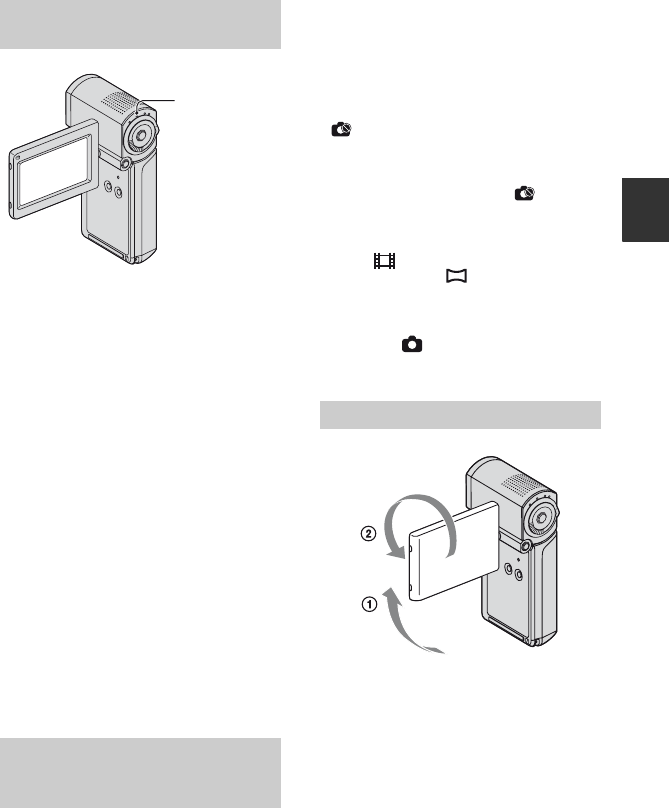
31
Opnemen/afspelen
Wanneer u het LCD-scherm sluit, wordt de
slaapstand (stroombesparingsstand) van de
camcorder geactiveerd in plaats van dat de
camcorder wordt uitgeschakeld. Het
QUICK ON-lampje blijft knipperen in de
slaapstand. Open het LCD-scherm weer om
de volgende keer te beginnen met opnemen.
Het duurt ongeveer 1 seconde voordat de
opnamewachtstand weer is geactiveerd op
de camcorder.
zTips
• In de slaapstand wordt de acculading ongeveer
half zo snel verbruikt als tijdens normaal
opnemen.
• De stroom wordt automatisch uitgeschakeld als
u de camcorder gedurende een bepaalde periode
niet bedient in de slaapstand. U kunt instellen
hoe lang de camcorder ingeschakeld moet
blijven voordat deze automatisch wordt
uitgeschakeld in de slaapstand ([SNEL AAN
STBY], p. 75).
• Als u het LCD-scherm sluit terwijl u opneemt
met [VL.LNGZ.OPN.] (p. 32), wordt de
camcorder uitgeschakeld en wordt de slaapstand
niet geactiveerd.
U kunt op PHOTO drukken om stilstaande
beelden van hoge kwaliteit op te nemen
terwijl u een film opneemt.
bOpmerkingen
• Verwijder de "Memory Stick PRO Duo" niet
voordat de opname van de film is voltooid en de
stilstaande beelden volledig zijn opgeslagen op
de "Memory Stick PRO Duo".
• U kunt de flitser niet gebruiken tijdens Dual
Rec.
• kan worden weergegeven als de capaciteit
van de "Memory Stick PRO Duo" niet
voldoende is of wanneer u doorlopend
stilstaande beelden opneemt. U kunt geen
stilstaande beelden opnemen als wordt
weergegeven.
zTips
• Als het -lampje (Film) brandt, worden
stilstaande beelden [ 2,3M] (16:9-
breedbeeld) of [1,7M] (4:3) groot.
• U kunt in de opnamewachtstand op dezelfde
manier stilstaande beelden opnemen als
wanneer het -lampje (Stilstaand beeld) is
ingeschakeld. U kunt ook opnemen met de
flitser.
Open het LCD-scherm 90 graden ten
opzichte van de camcorder (1) en draai het
vervolgens 270 graden in de richting van de
lens (2).
zTips
• Er verschijnt een spiegelbeeld van het
onderwerp op het LCD-scherm, maar het beeld
wordt normaal opgenomen.
• Wanneer u opneemt in de spiegelstand, worden
kaders rondom gevonden gezichten niet
weergegeven (p. 68).
Snel beginnen met opnemen
(QUICK ON)
Stilstaande beelden van hoge
kwaliteit opnemen tijdens het
opnemen van films (Dual Rec)
QUICK ON-
lampje
Opnemen in spiegelstand

32
Snel bewegende onderwerpen en acties die
onder normale omstandigheden niet kunnen
worden opgenomen, kunnen gedurende
ongeveer 3 seconden worden opgenomen in
vloeiende langzame beweging.
Dit is interessant om snelle acties, zoals een
golfswing of tennisslag, op te nemen.
1Raak (HOME) t (OPNEMEN)
t [VL.LNGZ.OPN.] aan.
2Druk op START/STOP.
Een film van ongeveer 3 seconden wordt
opgenomen als een slow motion film van
12 seconden.
[Als [Opnemen···] verdwijnt, is de opname
voltooid.
Raak aan om vloeiend langzaam
opnemen te annuleren.
De instelling wijzigen
Raak (OPTION) t tabblad aan en
selecteer de instelling die u wilt wijzigen.
•[TIJD]
Selecteer het beginpunt voor het opnemen
nadat u op START/STOP hebt gedrukt.
De standaardinstelling is [3sec NA].
• [GELUID OPNEMEN]
Selecteer [AAN] ( ) om geluiden als
conversaties toe te voegen aan slow
motion films (de standaardinstelling is
[UIT]). De camcorder neemt gedurende
ongeveer 12 seconden geluid op wanneer
[Opnemen···] wordt weergegeven in
stap 2.
bOpmerkingen
• U kunt geen geluiden opnemen terwijl u een
film van ongeveer 3 seconden opneemt.
• De beeldkwaliteit van [VL.LNGZ.OPN.] is niet
zo goed als bij normale opnamen.
• Als u Easy Handycam gebruikt, kan de functie
[VL.LNGZ.OPN.] niet worden gebruikt.
Annuleer het gebruik van Easy Handycam.
Snel bewegende onderwerpen
in slow motion opnemen
(VL.LNGZ.OPN.)
[3sec NA]
[3sec VOOR]
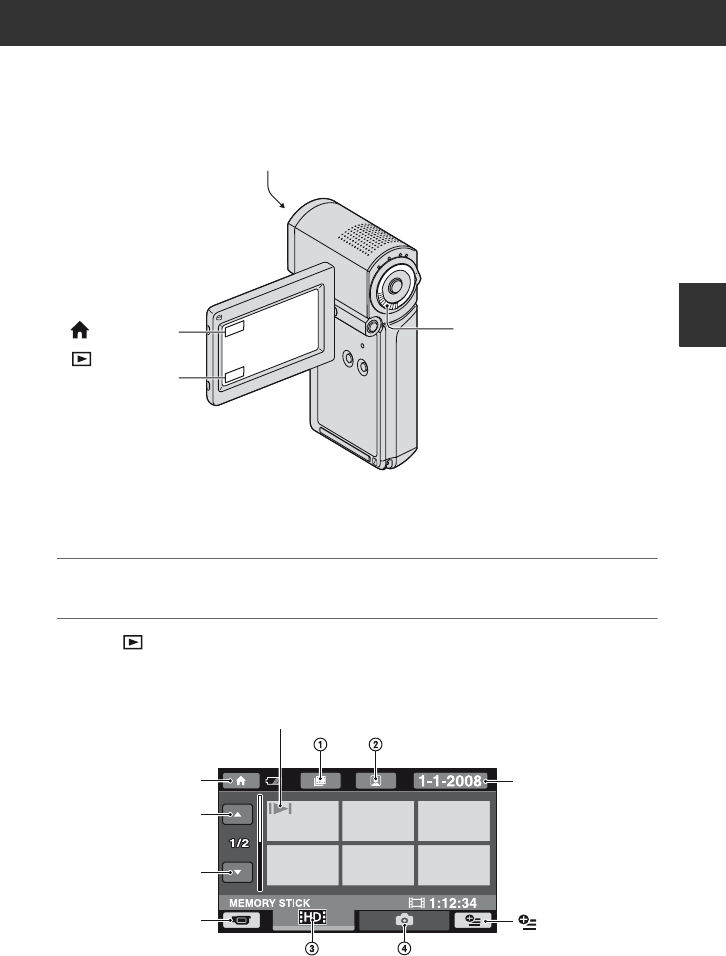
33
Opnemen/afspelen
Opnemen/afspelen
Afspelen
bOpmerkingen
• Als u het LCD-scherm sluit terwijl het indexscherm wordt weergegeven of terwijl u de beelden afspeelt,
wordt de camcorder uitgeschakeld.
1Open het LCD-scherm om de camcorder in te schakelen.
2Raak (BEELDEN WEERGEVEN) B aan.
Het scherm VISUAL INDEX wordt op het LCD-scherm weergegeven. (Het kan even
duren voordat de miniaturen worden weergegeven.)
Lensdop
Gaat automatisch dicht wanneer het scherm INDEX wordt weergegeven.
(HOME) A
(BEELDEN
WEERGEVEN)
B
Motorzoomknop C
Vorige 6 beelden
Volgende 6 beelden
Beelden selecteren op
datum (p. 37)
Wordt weergegeven bij het beeld op het tabblad dat het laatst is afgespeeld/opgenomen
(B voor stilstaande beelden)
Terug naar het
opnamescherm (OPTION)
HOME MENU

34
1: naar het scherm Filmrolindex (p. 36)
2: naar het scherm Gezichtsindex (p. 36)
3: films met HD-beeldkwaliteit (high definition) weergeven.*
4: stilstaande beelden weergeven.
* wordt weergegeven wanneer u de film met SD-beeldkwaliteit (standard definition)
selecteert in [ / INSTELLEN] (p. 60).
zTips
• U kunt het aantal beelden dat op het scherm VISUAL INDEX wordt weergegeven, wijzigen (6 y 12)
door de motorzoomknop C te bewegen. Als u het aantal vast wilt instellen, raakt u (HOME) A t
(INSTELLINGEN) t [INS.BLDWEERG.] t [ WEERGEVEN] (p. 71) aan.
3Begin met afspelen.
Raak het tabblad of aan en selecteer de film die u wilt afspelen.
zTips
• Wanneer u geselecteerde films afspeelt en de laatste film wordt bereikt, gaat u terug naar het scherm
VISUAL INDEX.
•Raak / aan in de pauzestand om de film langzaam af te spelen.
•Als u / één keer aanraakt, wordt er ongeveer 5 keer sneller terug-/vooruitgespoeld. Als u het
item 2 keer aanraakt, wordt er ongeveer 10 keer sneller terug-/vooruitgespoeld. Bij 3 keer aanraken wordt
dit ongeveer 30 keer sneller, bij 4 keer aanraken ongeveer 60 keer sneller.
Films afspelen
Begin van de scène/vorige
scène
Raak de toets aan om te schakelen tussen afspelen en onderbreken
Volgende scène
Stoppen (naar het scherm
VISUAL INDEX gaan)
Terug-/vooruitspoelen
(OPTION)
Teruggaan (naar het scherm
VISUAL INDEX)
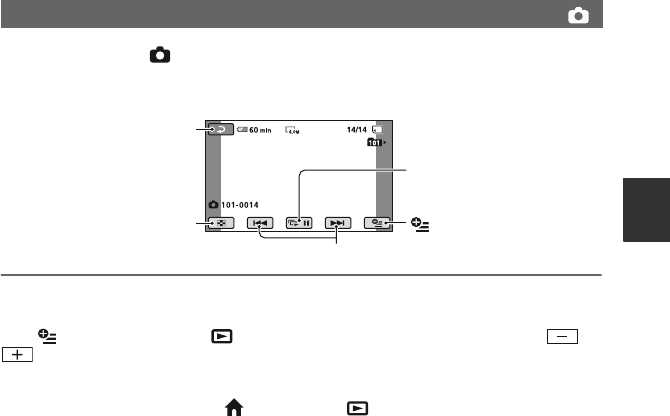
35
Opnemen/afspelen
Raak het tabblad aan en selecteer het stilstaande beeld dat u wilt
weergeven.
Het volume aanpassen
Raak (OPTION) t tabblad t [VOLUME] aan en pas het volume aan met /
.
zTips
• U kunt de afspeelstand wijzigen door (HOME) A t (BEELDEN WEERGEVEN) t
[VISUAL INDEX] aan te raken.
Stilstaande beelden weergeven
Vorige/volgende
Naar het scherm VISUAL
INDEX (OPTION)
Teruggaan (naar het scherm
VISUAL INDEX)
Diavoorstelling (p. 38)

36
Films kunnen op een vast tijdsinterval
worden gesplitst en de eerste scène van elk
gedeelte wordt op het indexscherm
weergegeven. U kunt beginnen met het
afspelen van een film via de geselecteerde
miniatuur.
1Schakel de camcorder in en raak
(BEELDEN WEERGEVEN) aan.
Het scherm VISUAL INDEX wordt
weergegeven.
2Raak (Filmrolindex) aan.
3Raak / aan om de gewenste
film te selecteren.
4Raak / aan om de gewenste
scène te zoeken en raak de scène
aan die u wilt afspelen.
Het afspelen begint bij de geselecteerde
scène.
zTips
• U kunt het scherm [Filmrolindex] weergeven
door (HOME) t (BEELDEN
WEERGEVEN) t [ INDEX] aan te raken.
De gezichten die tijdens het opnemen van
de film zijn gevonden, worden op het
indexscherm weergegeven. U kunt
beginnen met het afspelen van een film
vanaf het geselecteerde gezicht.
1Schakel de camcorder in en raak
(BEELDEN WEERGEVEN) aan.
Het scherm VISUAL INDEX wordt
weergegeven.
2Raak (Gezichtsindex) aan.
3Raak / aan om de gewenste
film te selecteren.
4Raak / aan en raak het
gewenste gezicht aan om de
scène weer te geven.
Het afspelen begint vanaf het begin van
de scène met het geselecteerde gezicht.
De gewenste scène zoeken op
miniatuur (Filmrolindex)
Teruggaan naar het scherm
VISUAL INDEX
Hiermee kunt u het interval instellen
waarmee miniaturen van scènes in een
film worden gemaakt.
De gewenste scène zoeken op
gezicht (Gezichtsindex)
Teruggaan naar het scherm
VISUAL INDEX

37
Opnemen/afspelen
bOpmerkingen
• Mogelijk worden gezichten niet gevonden,
afhankelijk van de opnameomstandigheden.
Voorbeeld: mensen die een bril of hoed dragen
of niet in de camera kijken.
• Stel [ INDEX INST.] in op [AAN] voordat u
opneemt om te kunnen afspelen vanuit
[ INDEX] (de standaardinstelling) (p. 69).
Controleer of knippert tijdens het opnemen
en of gevonden gezichten worden opgeslagen in
de [Gezichtsindex].
zTips
• U kunt het scherm [Gezichtsindex] weergeven
door (HOME) t (BEELDEN
WEERGEVEN) t [ INDEX] aan te raken.
U kunt gewenste films efficiënt zoeken op
datum.
bOpmerkingen
• U kunt de functie Datumindex niet gebruiken
voor stilstaande beelden.
1Schakel de camcorder in en raak
(BEELDEN WEERGEVEN) aan.
Het scherm VISUAL INDEX wordt
weergegeven.
2Raak het tabblad of aan.
3Raak de datum aan op het
scherm.
De opnamedatums van de films worden
op het scherm weergegeven.
4Raak / aan om de datum van
de gewenste film te selecteren en
raak aan.
De films van de geselecteerde datum
worden weergegeven op het scherm
VISUAL INDEX.
zTips
• Op het scherm [Filmrolindex]/[Gezichtsindex]
kunt u de datumindexfunctie gebruiken door
stap 3 tot en met 4 uit te voeren.
U kunt stilstaande beelden vergroten van
ongeveer 1,1 tot 5 keer het oorspronkelijke
formaat.
De vergroting kan worden aangepast met de
motorzoomknop.
Gewenste beelden zoeken op
datum (Datumindex)
Weergavezoom gebruiken
Teruggaan naar het scherm
VISUAL INDEX

38
1Geef de stilstaande beelden weer die u
wilt vergroten.
2Vergroot het stilstaande beeld met T
(tele).
Er wordt een kader om het scherm
weergegeven.
3Raak het scherm aan op het punt dat u in
het midden van het beeld wilt
weergeven.
4Pas de vergroting aan met W
(groothoek)/T (tele).
Als u wilt annuleren, raakt u aan.
Raak aan op het scherm voor het
afspelen van stilstaande beelden.
De diavoorstelling wordt gestart vanaf het
geselecteerde stilstaande beeld.
Raak aan om de diavoorstelling te
stoppen.
Raak nogmaals aan om de
diavoorstelling opnieuw te starten.
bOpmerkingen
• U kunt weergavezoom niet gebruiken tijdens de
diavoorstelling.
zTips
• U kunt de diavoorstelling ook afspelen door
(OPTION) t tabblad t [SLIDE
SHOW] in het scherm VISUAL INDEX aan te
raken.
• U kunt de diavoorstelling doorlopend
weergeven door (OPTION) t tabblad
t [SLIDE SHOW-INST.] aan te raken.
De standaardinstelling is [AAN] (doorlopende
weergave).
Een reeks stilstaande beelden
afspelen (Diavoorstelling)

39
Opnemen/afspelen
Het beeld op een televisie afspelen
De aansluitmethoden en de kwaliteit van
het beeld op een televisie kunnen variëren,
afhankelijk van het aangesloten type
televisie en de gebruikte aansluitingen.
Gebruik de bijgeleverde
netspanningsadapter als stroombron (p. 16).
Raadpleeg ook de gebruiksaanwijzing bij
het apparaat dat u wilt aansluiten.
bOpmerkingen
• Als u opneemt, stelt u [X.V.COLOR] in op
[AAN] om af te spelen op een x.v.Color-
televisie (p. 66). Tijdens het afspelen moet u
mogelijk bepaalde instellingen op de televisie
aanpassen. Raadpleeg de gebruiksaanwijzing
van uw televisie voor meer informatie.
U kunt uw camcorder gemakkelijk op de
televisie aansluiten door de instructies op
het LCD-scherm, de [TV-
AANSLUITGIDS], te volgen.
bOpmerkingen
• De camcorder en het Handycam Station zijn
voorzien van een A/V R-aansluiting of A/V
OUT-aansluiting (p. 107, 109). Sluit de A/V-
kabel of A/V-componentkabel aan op het
Handycam Station of de camcorder.
Procedures
Schakel de invoer op de televisie
over naar de aangesloten
aansluiting.
Raadpleeg de gebruiksaanwijzing van de
televisie.
r
Sluit uw camcorder op de televisie
aan volgens de instructies in de
[TV-AANSLUITGIDS].
r
Geef op de camcorder de
benodigde uitvoerinstellingen op
(p. 41, 42).
Handycam
Station
A/V
R-aansluiting
Open het klepje van de
aansluiting.
Open het klepje van
de aansluiting.
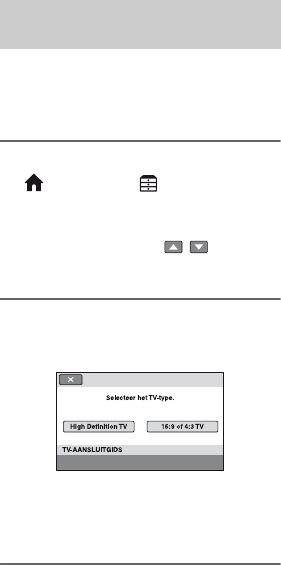
40
U ziet op uw camcorder wat de beste
manier is om deze op uw televisie aan te
sluiten.
1Schakel de camcorder in en raak
(HOME) t (OVERIG) t
[TV-AANSLUITGIDS] aan.
Als het item niet op het scherm wordt
weergegeven, raakt u / aan om
een andere pagina weer te geven.
2Raak het antwoord op de vraag
op het scherm aan.
In de tussentijd kunt u de juiste
aansluiting tussen de camcorder en de
televisie maken.
De beste aansluiting selecteren
- [TV-AANSLUITGIDS]

41
Opnemen/afspelen
Beelden die met HD-beeldkwaliteit (high definition) zijn opgenomen, worden afgespeeld met
HD-beeldkwaliteit (high definition). Beelden die met SD-beeldkwaliteit (standard definition)
zijn opgenomen, worden afgespeeld met SD-beeldkwaliteit (standard definition).
Aansluiten op een high definition televisie
: Signaalverloop
Type Camcorder Kabel Televisie Instelling in HOME MENU
(INSTELLINGEN)
t
[UITVOERINSTELL.]
t [COMPONENT] t
[1080i/576i] (p. 74)
• Wanneer u alleen de componentvideokabel aansluit, worden audiosignalen niet uitgevoerd. Sluit de witte
en rode stekkers aan om audiosignalen uit te voeren.
t (p. 41) t (p. 42)
A/V-componentkabel
(bijgeleverd)
(groen) Y
(blauw) P
B
/C
B
(rood) P
R
/C
R
(rood)
(wit)
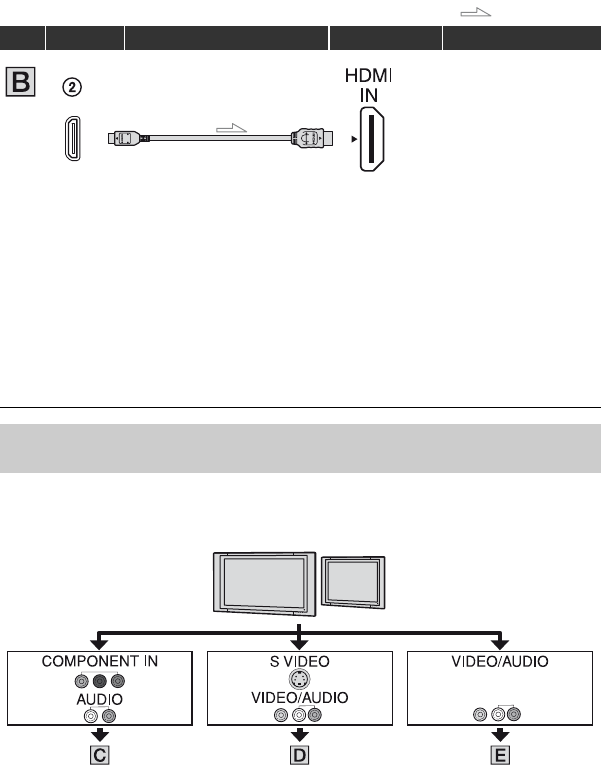
42
Beelden die met HD-beeldkwaliteit (high definition) zijn opgenomen, worden geconverteerd
naar SD (standard definition) en afgespeeld. Beelden die met SD-beeldkwaliteit (standard
definition) zijn opgenomen, worden afgespeeld met SD-beeldkwaliteit (standard definition).
De breedte-/hoogteverhouding instellen op basis van de aangesloten televisie
(16:9/4:3)
Stel [TV-TYPE] in op [16:9] of [4:3], afhankelijk van uw televisie (p. 73).
• Gebruik een HDMI-kabel met het HDMI-logo.
• Gebruik een HDMI-mini-aansluiting aan het ene uiteinde (voor de camcorder) en aan het andere uiteinde
een stekker die geschikt is voor uw televisie.
• Beelden met copyrightbeveiligingssignalen worden niet uitgevoerd via de HDMI OUT-aansluiting van de
camcorder.
• Sommige televisies werken met deze aansluiting mogelijk niet goed (bijvoorbeeld geen beeld of geen
geluid).
• Sluit de HDMI OUT-stekker van uw camcorder en de HDMI OUT-stekker van het externe apparaat niet
aan met de HDMI-kabel. Dit kan een storing veroorzaken.
• Als het aangesloten apparaat compatibel is met 5,1-kanaals surround sound, worden films die zijn
opgenomen met HD-beeldkwaliteit (high definition) automatisch uitgevoerd met 5,1-kanaals surround
sound. Films die zijn opgenomen met SD-beeldkwaliteit (standard definition) worden geconverteerd naar
2-kanaals geluid.
Aansluiten op een 16:9-televisie (breedbeeld) of 4:3-televisie zonder
high definition
: Signaalverloop
Type Camcorder Kabel Televisie Instelling in HOME MENU
HDMI-kabel (optioneel)
t (p. 43) t (p. 43)t (p. 43)

43
Opnemen/afspelen
bOpmerkingen
• Als u een film die met SD-beeldkwaliteit (standard definition) is opgenomen, afspeelt op een 4:3-televisie
die niet compatibel is met het 16:9-signaal, raakt u (HOME) t (INSTELLINGEN) t
[FILMINST.CAMERA] t [BR.BLD.SEL.] t [4:3] aan op de camcorder wanneer u een beeld opneemt
(p. 65).
*Stel [TV-TYPE] in op basis van uw televisie.
Aansluiten op de televisie via een videorecorder
Sluit uw camcorder met de A/V-kabel aan op de LINE IN-aansluiting van de videorecorder. Zet
de ingangskeuzeschakelaar op de videorecorder op LINE (VIDEO 1, VIDEO 2, enzovoort).
: Signaalverloop
Type Camcorder Kabel Televisie Instelling in HOME MENU
(INSTELLINGEN)
t
[UITVOERINSTELL.]
t [COMPONENT] t
[576i] (p. 74)
(INSTELLINGEN)
t
[UITVOERINSTELL.]
t [TV-TYPE] t
[16:9]/[4:3]* (p. 73)
• Wanneer u alleen de componentvideokabel aansluit, worden audiosignalen niet uitgevoerd. Sluit de witte
en rode stekkers aan om audiosignalen uit te voeren.
(INSTELLINGEN)
t
[UITVOERINSTELL.]
t [TV-TYPE] t
[16:9]/[4:3]* (p. 73)
• Wanneer de S VIDEO-stekker (S VIDEO-kanaal) is aangesloten, worden er geen audiosignalen
verzonden. Als u audiosignalen wilt uitvoeren, sluit u de witte en rode stekkers aan op de audio-ingang
van uw televisie.
• Deze aansluiting produceert in vergelijking met de A/V-kabel beelden met een hogere resolutie (type
).
(INSTELLINGEN)
t
[UITVOERINSTELL.]
t [TV-TYPE] t
[16:9]/[4:3]* (p. 73)
A/V-componentkabel
(bijgeleverd)
(groen) Y
(blauw) P
B
/C
B
(rood) P
R
/C
R
(rood)
(wit)
A/V-kabel met S VIDEO
(optioneel)
(rood)
(wit)
(geel)
A/V-kabel (bijgeleverd)
(rood)
(wit)
(geel)

44
Als de televisie mono is (als de
televisie slechts één audio-ingang
heeft)
Sluit de gele stekker van de A/V-kabel aan
op de video-ingang en sluit de witte stekker
(linkerkanaal) of rode stekker
(rechterkanaal) aan op de audio-ingang van
de televisie of videorecorder.
Als de televisie/videorecorder een
21-polige verloopstekker
(EUROCONNECTOR) heeft
Gebruik de 21-polige verloopstekker die bij
de camcorder is geleverd (alleen bij
modellen met de markering aan de
onderkant). Deze verloopstekker is alleen
geschikt voor uitgangen.
bOpmerkingen
• Wanneer de A/V-kabel wordt gebruikt voor het
uitvoeren van beelden, worden beelden met SD-
beeldkwaliteit (standard definition) uitgevoerd.
zTips
• Als u de camcorder aansluit op de televisie en u
meerdere soorten kabels gebruikt voor het
uitvoeren van beelden, verloopt de prioriteit van
de televisie-ingangen als volgt:
HDMI t component t S VIDEO t video.
• HDMI (High Definition Multimedia Interface)
is een interface waarmee zowel video- als
audiosignalen worden verzonden. De HDMI
OUT-aansluiting verzendt hoogwaardige
beelden en digitale audio.
Informatie over "PhotoTV HD"
De camcorder is compatibel met "PhotoTV
HD". "PhotoTV HD" zorgt voor een
gedetailleerde, fotografische weergave van
subtiele texturen en kleuren. Door de Sony-
apparaten die compatibel zijn met PhotoTV
HD aan te sluiten met een HDMI-kabel* of
een A/V-componentkabel**, gaat er een
volledig nieuwe fotowereld voor u open in
een adembenemende full-HD-kwaliteit.
*De televisie schakelt automatisch over naar de
juiste stand bij het weergeven van foto's.
** Het is nodig de televisie hiervoor in te stellen.
Raadpleeg de handleiding van de PhotoTV
HD-compatibele televisie voor meer
informatie.
U kunt de afspeelfunctie bedienen met de
afstandsbediening van uw televisie door de
camcorder via een HDMI-kabel aan te
sluiten op een televisie die compatibel is
met "BRAVIA" Sync.
1Sluit de camcorder met een HDMI-
kabel (optioneel) aan op een
televisie die compatibel is met
"BRAVIA" Sync.
2Schakel de camcorder in.
De televisie-invoer wordt automatisch
gewijzigd en het beeld van uw
camcorder wordt weergegeven op de
televisie.
"BRAVIA" Sync gebruiken
HDMI-kabel

45
Opnemen/afspelen
3Bedien de afstandsbediening van
de televisie.
U kunt de volgende handelingen
uitvoeren:
– (BEELDEN WEERGEVEN) van
(HOME) weergeven door op SYNC
MENU te drukken
– Een INDEX-scherm weergeven, zoals het
scherm VISUAL INDEX, door te drukken
op de toets omhoog/omlaag/links/rechts/
enter op de afstandsbediening van uw
televisie en de gewenste films of stilstaande
beelden weergeven
bOpmerkingen
• Als u de camcorder wilt instellen, raakt u
(HOME) t (INSTELLINGEN) t
[ALGEMENE INST.] t [CTRL.VOOR
HDMI] t [AAN] (de standaardinstelling) aan.
• Stel ook uw televisie in. Raadpleeg de
handleiding die bij uw televisie is geleverd voor
meer informatie.
zTips
• Wanneer u de televisie uitschakelt, wordt de
camcorder tegelijkertijd uitgeschakeld.

46
Beelden opslaan
Opgenomen beelden worden opgeslagen op de "Memory Stick PRO Duo". Omdat de capaciteit
van de "Memory Stick PRO Duo" beperkt is, moet u de beeldgegevens opslaan op een extern
medium, zoals een DVD-R of een computer.
U kunt de beelden die met de camcorder zijn opgenomen, als volgt opslaan.
Als u "Picture Motion Browser" op de bijgeleverde CD-ROM gebruikt, kunt u de beelden
opslaan die op de "Memory Stick PRO Duo" zijn opgenomen.
Voor HDR-TG1E
U kunt films met HD-beeldkwaliteit (high definition) eventueel van de computer naar de
camcorder schrijven. Raadpleeg de "Gids voor PMB" voor meer informatie.
Beelden opslaan op een computer
Een disc maken met One Touch (One Touch Disc Burn)
U kunt beelden die op de camcorder zijn opgenomen, eenvoudig
rechtstreeks op een disc opslaan.
Beelden opslaan op een computer
U kunt beelden die op de camcorder zijn opgenomen, opslaan op de
vaste schijf van een computer.
Een disc maken met geselecteerde beelden
U kunt beelden die naar uw computer zijn gekopieerd, op een disc
opslaan. U kunt deze beelden ook bewerken.
Raadpleeg de bijgeleverde "Bedieningshandleiding" voor meer
informatie.
Beelden opslaan door de camcorder aan te sluiten op andere apparaten
Aansluiten met de A/V-kabel
U kunt films met SD-beeldkwaliteit (standard definition) kopiëren.
Aansluiten met de USB-kabel
U kunt films met HD-beeldkwaliteit (high definition) of SD-
beeldkwaliteit (standard definition) kopiëren.
Zie pagina 55.

47
Bewerken
Bewerken
De categorie (OVERIG)
Met deze categorie kunt u de beelden op de
"Memory Stick PRO Duo" bewerken.
Bovendien kunt u uw camcorder aansluiten
op andere apparaten.
bOpmerkingen
• Als u het LCD-scherm sluit terwijl u beelden
bewerkt of terwijl de USB-kabel is aangesloten
op andere apparaten, wordt de camcorder
uitgeschakeld.
VERWIJDEREN
U kunt beelden verwijderen van de
"Memory Stick PRO Duo" (p. 48).
FOTO VASTLEGGEN (HDR-TG1E)
U kunt een geselecteerd beeld uit een
opgenomen film opslaan als stilstaand
beeld (p. 50).
BWRK
U kunt de beelden bewerken (p. 51).
AFSP.LIJST BWRK.
U kunt een afspeellijst maken en bewerken
(p. 52).
AFDRUKKEN
U kunt stilstaande beelden afdrukken op
een aangesloten PictBridge-printer (p. 58).
USB-AANSLTING
U kunt de camcorder via de USB-kabel
aansluiten op een computer, enzovoort.
Raadpleeg de "Bedieningshandleiding"
voor aansluiting van de computer.
TV-AANSLUITGIDS
Met de camcorder kunt u de juiste
aansluiting voor uw apparaat selecteren
(p. 40).
Itemlijst
De categorie (OVERIG)

48
Beelden verwijderen
U kunt beelden die op de "Memory Stick
PRO Duo" zijn opgenomen, verwijderen
met de camcorder.
bOpmerkingen
• U kunt beelden niet herstellen nadat deze zijn
verwijderd.
• Verwijder de accu of netspanningsadapter niet
van de camcorder en werp de "Memory Stick PRO
Duo" niet uit terwijl u de beelden verwijdert.
Hierdoor kan het medium worden beschadigd.
• Als er door een ander apparaat schrijfbeveiliging
is ingesteld voor de beelden op de "Memory Stick
PRO Duo", kunt u de beelden niet verwijderen.
• Belangrijke gegevens moeten op een extern
medium worden opgeslagen (p. 46).
• Probeer de bestanden niet van de "Memory Stick
PRO Duo" te verwijderen met een computer.
zTips
• U kunt maximaal 100 beelden in één keer
selecteren.
• U kunt een beeld op het weergavescherm
verwijderen met (OPTION) MENU.
• Als u alle beelden die op de "Memory Stick PRO
Duo" zijn opgenomen, wilt verwijderen en alle
beschikbare opnameruimte wilt herstellen,
formatteert u het medium (p. 61).
U kunt de vrije ruimte op de "Memory Stick
PRO Duo" vergroten door beeldgegevens te
verwijderen.
U kunt de vrije ruimte op de "Memory Stick
PRO Duo" controleren met [MEDIA-
INFO] (p. 61).
Selecteer vóór de bewerking de
beeldkwaliteit van de film die u wilt
verwijderen (p. 60).
1Raak (HOME) t (OVERIG)
t [VERWIJDEREN] aan.
2Raak [ VERWIJDEREN] aan.
3Raak [ VERWIJDEREN] of
[ VERWIJDEREN] aan.
4Raak de film aan die u wilt
verwijderen.
De geselecteerde film wordt gemarkeerd
met .
Blijf de film aanraken op het LCD-
scherm om de film te bevestigen.
Raak aan om naar het vorige scherm
te gaan.
5Raak t [JA] t aan.
Alle films in één keer verwijderen
Raak in stap 3 [ ALLES VERW.]/
[ ALLES VERW.] t [JA] t [JA] t
aan.
Alle films die op dezelfde dag zijn
opgenomen, in één keer verwijderen
1Raak in stap 3 [ VRW.op datum]/
[ VRW.op datum] aan.
Films verwijderen

50
Een stilstaand beeld vastleggen uit een film
(HDR-TG1E)
U kunt een geselecteerd beeld uit een
opgenomen film opslaan als een stilstaand
beeld. Selecteer vóór de bewerking de
beeldkwaliteit van de film waaruit u
beelden wilt vastleggen (p. 60).
1Raak (HOME) t (OVERIG)
t [FOTO VASTLEGGEN] aan.
Het scherm [FOTO VASTLEGGEN]
wordt weergegeven.
2Raak de film aan waaruit u
beelden wilt vastleggen.
De geselecteerde film wordt afgespeeld.
3Raak aan op het punt waar u
het beeld wilt vastleggen.
Het afspelen van de film wordt
onderbroken.
4Raak aan.
Wanneer het beeld is vastgelegd, wordt
het pauzescherm weergegeven.
Doorgaan met vastleggen
Raak aan en voer stap 3 tot en met 4
uit.
Als u een beeld uit een andere film wilt
vastleggen, raakt u aan en voert u stap
2 tot en met 4 uit.
Het vastleggen beëindigen
Raak t aan.
bOpmerkingen
• Het beeldformaat staat vast, afhankelijk van de
beeldkwaliteit van de film:
– [ 2,1M] met HD-beeldkwaliteit (high
definition)
– [ 0,2M] in 16:9 (breedbeeld) met
SD-beeldkwaliteit (standard definition)
– [VGA(0,3M)] in 4:3 met SD-beeldkwaliteit
(standard definition)
• Er moet voldoende ruimte beschikbaar zijn op
de "Memory Stick PRO Duo".
• De datum en tijd van opname voor vastgelegde
stilstaande beelden zijn dezelfde als voor de
films waaruit ze zijn vastgelegd.
• Als de film waaruit u beelden vastlegt, geen
gegevenscode bevat, zijn de datum en tijd van
opname van het stilstaande beeld gelijk aan de
datum en tijd waarop u de beelden uit de film
hebt vastgelegd.

51
Bewerken
Een film splitsen
Selecteer vóór de bewerking de
beeldkwaliteit van de film die u wilt
splitsen (p. 60).
1Raak (HOME) t (OVERIG)
t [BWRK] aan.
2Raak [SPLITSEN] aan.
3Raak de film aan die u wilt
splitsen.
De geselecteerde film wordt afgespeeld.
4Raak aan op het punt waar u
de film in scènes wilt splitsen.
Het afspelen van de film wordt
onderbroken.
Schakelen tussen afspelen en
onderbreken wanneer u op drukt.
5Raak t [JA] t aan.
bOpmerkingen
• U kunt films niet herstellen nadat deze zijn
gesplitst.
• Verwijder de accu of de netspanningsadapter
niet van de camcorder en werp de "Memory
Stick PRO Duo" niet uit terwijl u de film splitst.
Hierdoor kan de "Memory Stick PRO Duo"
worden beschadigd.
• Als u de originele film splitst, wordt de film die
aan de afspeellijst is toegevoegd, ook gesplitst.
• Er kan een klein verschil ontstaan tussen het
punt waar u aanraakt en het punt waar de
film wordt gesplitst. De camcorder selecteert het
splitsingspunt op basis van stappen van
ongeveer een halve seconde.
Het splitsingspunt preciezer aanpassen nadat
het splitsingspunt is geselecteerd met .
Terug naar het begin van de
geselecteerde film.

52
De afspeellijst maken
De afspeellijst is een lijst met miniaturen
van de films die u hebt geselecteerd.
De originele films worden niet gewijzigd,
zelfs niet wanneer u de films in de
afspeellijst bewerkt of verwijdert.
Selecteer vóór de bewerking de
beeldkwaliteit van de film waarmee u een
afspeellijst wilt maken, afspelen of
bewerken (p. 60).
bOpmerkingen
• Beelden met HD-beeldkwaliteit (high
definition) en SD-beeldkwaliteit (standard
definition) worden aan een afzonderlijke
afspeellijst toegevoegd.
1Raak (HOME) t (OVERIG)
t [AFSP.LIJST BWRK.] aan.
2Raak [ TOEVOEGEN] of
[ TOEVOEGEN] aan.
3Raak de film aan die u wilt
toevoegen aan de afspeellijst.
De geselecteerde film wordt gemarkeerd
met .
Blijf de film aanraken op het LCD-
scherm om de film te bevestigen.
Raak aan om naar het vorige scherm
te gaan.
4Raak t [JA] t aan.
Alle films die op dezelfde dag zijn
opgenomen, in één keer toevoegen
1Raak in stap 2 [ TOEV.op datum]/
[ TOEV.op datum] aan.
De opnamedatums van de films worden
op het scherm weergegeven.
2Raak / aan om de opnamedatum
van de gewenste film te selecteren.
3Raak aan wanneer de geselecteerde
opnamedatum is gemarkeerd.
De films die op de geselecteerde datum
zijn opgenomen, worden op het scherm
weergegeven.
Raak het beeld aan op het LCD-scherm
om de film te bevestigen. Raak aan
om naar het vorige scherm te gaan.
4Raak t [JA] t aan.
bOpmerkingen
• Verwijder de accu of de netspanningsadapter
niet van de camcorder en werp de "Memory
Stick PRO Duo" niet uit terwijl u de afspeellijst
bewerkt. Hierdoor kan de "Memory Stick PRO
Duo" worden beschadigd.
• U kunt geen stilstaande beelden toevoegen aan
een afspeellijst.
• U kunt geen afspeellijst maken die zowel
HD-beeldkwaliteit (high definition) als
SD-beeldkwaliteit (standard definition) bevat.
zTips
• U kunt een film toevoegen vanuit het
weergavescherm of het INDEX-scherm door
(OPTION) aan te raken.
• U kunt de afspeellijst rechtstreeks naar een disc
kopiëren met de bijgeleverde software.
• U kunt maximaal 999 films met
HD-beeldkwaliteit (high definition) of 99 films
met SD-beeldkwaliteit (standard definition) aan
de afspeellijst toevoegen.
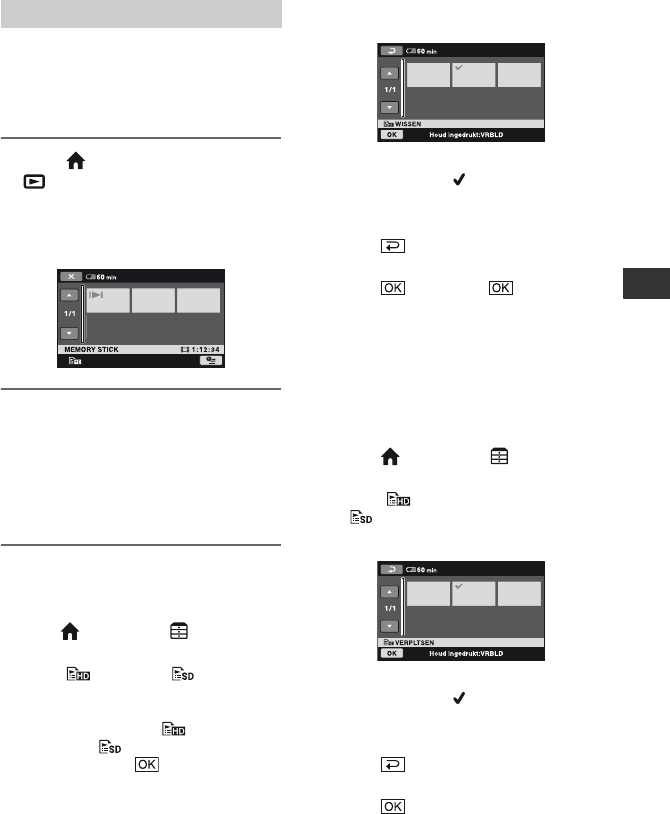
53
Bewerken
Selecteer vóór de bewerking de
beeldkwaliteit van de film waarmee u een
afspeellijst wilt maken, afspelen of
bewerken (p. 60).
1Raak (HOME) t
(BEELDEN WEERGEVEN) t
[AFSPEELLIJST] aan.
Het scherm met de afspeellijst wordt
weergegeven.
2Raak de film aan die u wilt
afspelen.
De afspeellijst wordt afgespeeld vanaf
de geselecteerde film tot het einde. Het
scherm met de afspeellijst wordt
weergegeven.
Onnodige films verwijderen uit de
afspeellijst
1Raak (HOME) t (OVERIG)
t [AFSP.LIJST BWRK.] aan.
2Raak [ WISSEN]/[ WISSEN]
aan.
Als u alle beelden uit de afspeellijst wilt
verwijderen, raakt u [ ALLES
WISSEN]/[ ALLES WISSEN] t
[JA] t [JA] t aan.
3Selecteer de film die u uit de afspeellijst
wilt verwijderen.
De geselecteerde film wordt
gemarkeerd met .
Blijf de film aanraken op het
LCD-scherm om de film te bevestigen.
Raak aan om naar het vorige
scherm te gaan.
4Raak t [JA] t aan.
zTips
• De originele scènes worden niet gewijzigd, zelfs
niet als u de beelden verwijdert uit de
afspeellijst.
De volgorde van de afspeellijst
wijzigen
1Raak (HOME) t (OVERIG)
t [AFSP.LIJST BWRK.] aan.
2Raak [ VERPLTSEN]/
[ VERPLTSEN] aan.
3Selecteer de film die u wilt verplaatsen.
De geselecteerde film wordt
gemarkeerd met .
Blijf de film aanraken op het
LCD-scherm om de film te bevestigen.
Raak aan om naar het vorige
scherm te gaan.
4Raak aan.
De afspeellijst afspelen

54
5Selecteer de bestemming met /
.
6Raak t [JA] t aan.
zTips
• Als u meerdere films selecteert, worden de films
verplaatst in de volgorde waarin ze in de
afspeellijst voorkomen.
Bestemmingsbalk
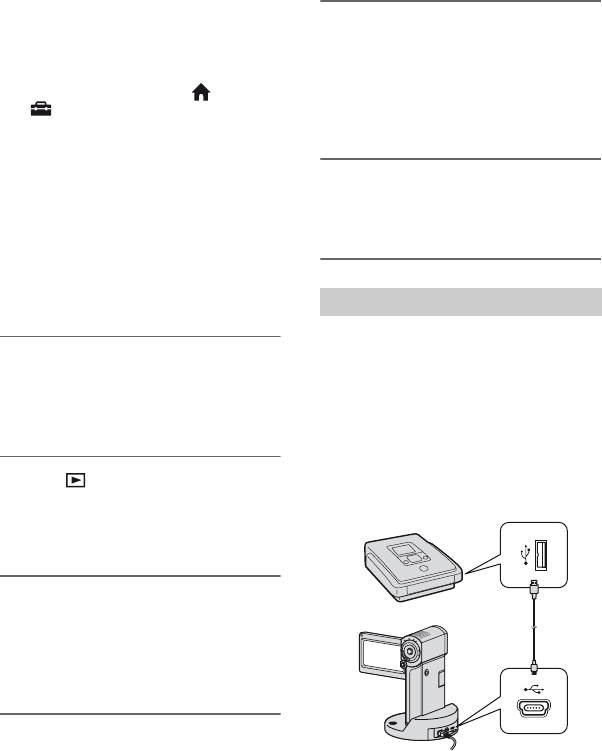
56
bOpmerkingen
• U kunt niet kopiëren naar recorders die met een
HDMI-kabel zijn aangesloten.
• Als u de schermaanduidingen (zoals een teller,
enzovoort) op het scherm van het aangesloten
apparaat wilt verbergen, raakt u (HOME)
t (INSTELLINGEN) t
[UITVOERINSTELL.] t [DISPLAY] t
[LCD] (de standaardinstelling) in het HOME
MENU (p. 74) aan. Als u de datum/tijd en de
gegevens van de camera-instellingen wilt
opnemen, geeft u deze weer op het scherm
(p. 71).
• Wanneer u de camcorder aansluit op een
apparaat met monogeluid, sluit u de gele stekker
van de A/V-kabel aan op de videoaansluiting
van het apparaat en de rode (rechterkanaal) of de
witte stekker (linkerkanaal) op de
audioaansluiting van het apparaat.
1Schakel de camcorder in en
selecteer de beeldkwaliteit van de
beelden die u wilt kopiëren
(p. 60).
2Raak (BEELDEN
WEERGEVEN) aan.
Stel [TV-TYPE] in op basis van het
weergaveapparaat (p. 73).
3Plaats het opnamemedium in het
opnameapparaat.
Als het opnameapparaat beschikt over
een ingangskeuzeschakelaar, zet u deze
in de invoerstand.
4
Sluit de camcorder aan op het
opnameapparaat (videorecorder
of DVD/HDD-recorder) met de A/V-
kabel (bijgeleverd) 1 of een A/V-
kabel met S VIDEO (optioneel) 2.
Sluit de camcorder aan op de ingangen
van het opnameapparaat.
5Start het afspelen op de
camcorder en neem de beelden
op met het opnameapparaat.
Raadpleeg de gebruiksaanwijzing bij
het opnameapparaat voor meer
informatie.
6Wanneer het kopiëren is voltooid,
stopt u het opnameapparaat en
vervolgens de camcorder.
Sluit de camcorder aan op een DVD-writer,
enzovoort die compatibel is met het
kopiëren van films via een USB-verbinding
om te kopiëren zonder verlies van
beeldkwaliteit.
Sluit de camcorder aan op het stopcontact
met de bijgeleverde netspanningsadapter
(p. 16). Raadpleeg ook de
gebruiksaanwijzing bij het apparaat dat u
wilt aansluiten.
bOpmerkingen
• Voer de volgende handelingen niet uit terwijl de
camcorder is aangesloten op andere apparaten:
– Het LCD-scherm sluiten
– Op POWER drukken
Aansluiten met de USB-kabel
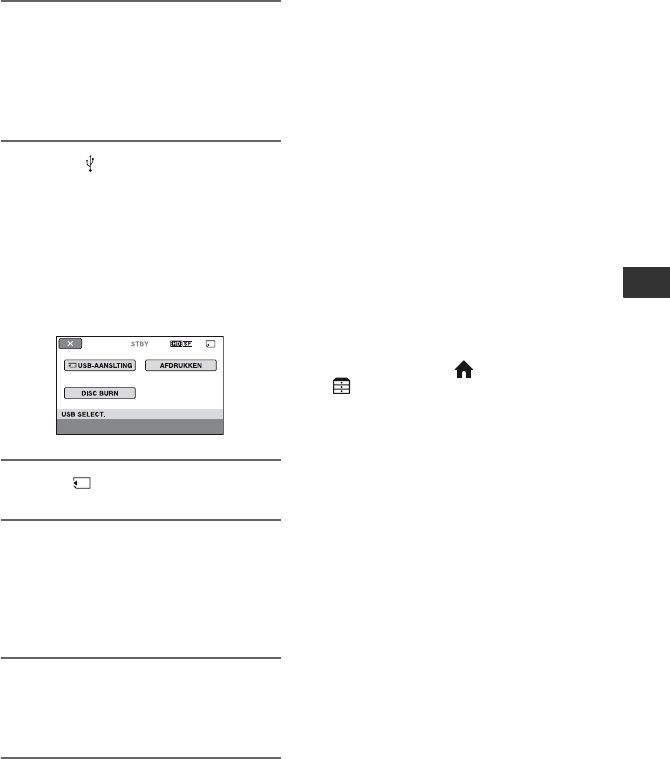
57
Bewerken
1Plaats de camcorder stevig in het
Handycam Station of bevestig de
Speciale adapter voor de USB-
aansluiting op de camcorder en
schakel de camcorder in.
2Sluit de -aansluiting (USB) van
het Handycam Station of de
Speciale adapter voor de USB-
aansluiting met de bijgeleverde
USB-kabel aan op een DVD-writer,
enzovoort (p. 109).
[USB SELECT.] wordt op het scherm
weergegeven.
3Raak [ USB-AANSLTING] aan.
4Bedien het apparaat dat u wilt
aansluiten en start de opname.
Raadpleeg ook de gebruiksaanwijzing
bij het apparaat dat u wilt aansluiten
voor meer informatie.
5Raak na het kopiëren [END] t
[JA] aan en koppel de USB-kabel
los.
Let op
Deze camcorder neemt beeldmateriaal met
high definition op in de AVCHD-indeling.
Met de bijgeleverde pc-software, kan high
definition beeldmateriaal worden
gekopieerd naar DVD-media. DVD-media
die AVCHD-beeldmateriaal bevatten,
mogen echter niet worden gebruikt met op
DVD gebaseerde spelers of recorders
omdat de DVD-speler/recorder het medium
mogelijk niet zal kunnen uitwerpen en de
inhoud van het medium zonder
waarschuwing kan wissen. DVD-media die
AVCHD-beeldmateriaal bevatten, kunnen
worden afgespeeld op een compatibele
Blu-ray Disc™-speler/recorder of een ander
compatibel apparaat.
zTips
• Als het scherm [USB SELECT.] niet wordt
weergegeven, raakt u (HOME) t
(OVERIG) t [USB-AANSLTING] aan.
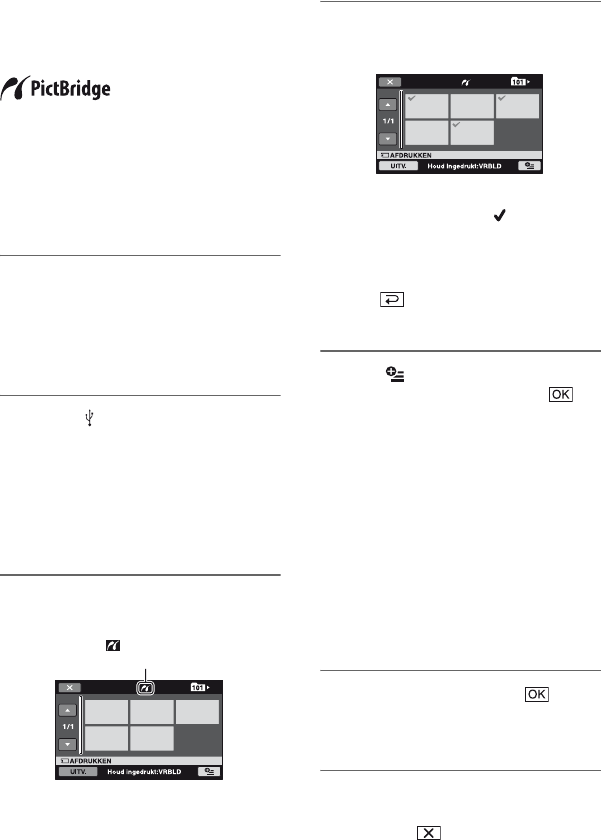
58
Opgenomen beelden afdrukken
(PictBridge-compatibele printer)
U kunt stilstaande beelden afdrukken met
een PictBridge-compatibele printer zonder
de camcorder aan te sluiten op een
computer.
Sluit de camcorder aan op de
netspanningsadapter om de camcorder van
stroom te voorzien via het stopcontact
(p. 16). Schakel de printer in.
Plaats de "Memory Stick PRO Duo" met de
stilstaande beelden die u wilt afdrukken in
uw camcorder.
1Plaats de camcorder stevig in het
Handycam Station of bevestig de
Speciale adapter voor de USB-
aansluiting op de camcorder en
schakel de camcorder in.
2Sluit de -aansluiting (USB) van
het Handycam Station of de
Speciale adapter voor de USB-
aansluiting met de USB-kabel aan
op de printer (p. 109).
[USB SELECT.] verschijnt automatisch
op het scherm.
3Raak [AFDRUKKEN] aan.
U kunt een stilstaand beeld op het
scherm selecteren.
4Raak het stilstaande beeld aan
dat u wilt afdrukken.
Het geselecteerde stilstaande beeld
wordt gemarkeerd met .
Blijf het stilstaande beeld aanraken op
het LCD-scherm om het stilstaande
beeld te bevestigen.
Raak aan om naar het vorige
scherm te gaan.
5Raak (OPTION) aan, stel de
volgende opties in en raak
aan.
[AANTAL]: stel het aantal exemplaren
in dat moet worden afgedrukt van het
stilstaande beeld. U kunt maximaal 20
exemplaren instellen.
[DATUM/TIJD]: selecteer [DATUM],
[DAG&TIJD] of [UIT] (geen datum/tijd
afdrukken).
[FORMAAT]: selecteer het
papierformaat.
Als u de instelling niet wijzigt, gaat u
naar stap 6.
6Raak [UITV.] t [JA] t aan.
Het scherm voor het selecteren van
beelden wordt opnieuw weergegeven.
Het afdrukken voltooien
Raak in stap 3 aan op het scherm voor
het selecteren van beelden.
Als de aansluiting is voltooid,
verschijnt (PictBridge-aansluiting)
op het scherm.

59
Bewerken
bOpmerkingen
• We kunnen alleen de werking garanderen van
modellen die compatibel zijn met PictBridge.
• Raadpleeg ook de gebruiksaanwijzing voor de
printer die moet worden gebruikt.
• Voer de volgende handelingen niet uit als op
het scherm wordt weergegeven. De handelingen
kunnen wellicht niet goed worden uitgevoerd.
– Het LCD-scherm sluiten
– Op POWER drukken
– De keuzeschakelaar (Film)/
(Stilstaand beeld) gebruiken
– De camcorder verwijderen van het Handycam
Station of de Speciale adapter voor de USB-
aansluiting
– De USB-kabel loskoppelen van de camcorder,
het Handycam Station, de Speciale adapter
voor de USB-aansluiting of de printer
• Als de printer ophoudt met afdrukken, koppelt u
de USB-kabel los, schakelt u de printer uit en
weer in en voert u de handeling nogmaals vanaf
het begin uit.
• U kunt alleen papierformaten selecteren waarop
de printer kan afdrukken.
• Bij sommige printermodellen worden de boven-
, onder-, linker- en rechterzijde van het beeld
bijgesneden. Als u een stilstaand beeld afdrukt
dat met de breedte-/hoogteverhouding 16:9
(breedbeeld) is opgenomen, worden de linker-
en rechterzijde van het beeld wellicht
afgesneden.
• Bepaalde printermodellen bieden wellicht geen
ondersteuning voor de functie voor het
afdrukken van de datum. Raadpleeg de
gebruiksaanwijzing van de printer voor meer
informatie.
• De onderstaande stilstaande beelden worden
mogelijk niet afgedrukt:
– Stilstaande beelden bewerkt op een computer
– Stilstaande beelden opgenomen met andere
apparaten
– Stilstaande beeldbestanden groter dan 4 MB
– Stilstaande beeldbestanden groter dan 3.680 ×
2.760 pixels
zTips
• PictBridge is een industrienorm van de Camera
& Imaging Products Association (CIPA). U
kunt stilstaande beelden afdrukken zonder een
computer te gebruiken door een printer direct
aan te sluiten op een digitale videocamera of een
digitale camera, ongeacht de fabrikant of het
model.
• U kunt een stilstaand beeld op het
weergavescherm voor stilstaande beelden
afdrukken vanuit (OPTION) MENU.

60
Media gebruiken
De categorie
(MEDIA BEHEREN)
Met deze categorie kunt u de "Memory
Stick PRO Duo" voor verschillende
doeleinden gebruiken.
/ INSTELLEN
U kunt de beeldkwaliteit voor films
selecteren (p. 60).
MEDIA-INFO
U kunt informatie over de "Memory Stick
PRO Duo", zoals de opnameduur,
enzovoort, weergeven (p. 61).
MEDIA FORMATT.
U kunt de "Memory Stick PRO Duo"
formatteren en de beschikbare
opnameruimte herstellen (p. 61).
BLD.DB.BEST.REP.
U kunt de beheerinformatie van de
"Memory Stick PRO Duo" repareren
(p. 62).
De beeldkwaliteit
instellen
U kunt de beeldkwaliteit voor opnemen/
afspelen/bewerken op uw camcorder
selecteren.
De beeldkwaliteit is standaard ingesteld op
HD (high definition).
zTips
• U kunt opname-/afspeelhandelingen en
bewerkingen uitvoeren voor de geselecteerde
beeldkwaliteit. Wanneer u de beeldkwaliteit wilt
wijzigen, selecteert u deze opnieuw.
1Raak (HOME) t (MEDIA
BEHEREN) t [/
INSTELLEN] aan.
Het scherm voor het instellen van de
beeldkwaliteit wordt weergegeven.
2Raak de gewenste beeldkwaliteit
aan.
staat voor HD-beeldkwaliteit (high
definition) en staat voor SD-
beeldkwaliteit (standard definition).
3Raak [JA] t aan.
De beeldkwaliteit is nu gewijzigd.
Itemlijst
De categorie (MEDIA BEHEREN)

62
• Voer de volgende handelingen niet uit als
[Uitvoeren...] op het scherm wordt
weergegeven:
– Het LCD-scherm sluiten
– De keuzeschakelaar (Film)/
(Stilstaand beeld) of toetsen gebruiken
– De "Memory Stick PRO Duo" uitwerpen
• Ontkoppel de netspanningsadapter niet terwijl
[MEDIA FORMATT.] is geactiveerd.
Het
beelddatabasebestand
repareren
Met deze functie worden de
beheerinformatie en de consistentie van
films/stilstaande beelden op de "Memory
Stick PRO Duo" gecontroleerd en worden
aangetroffen inconsistenties gerepareerd.
1Raak (HOME) t (MEDIA
BEHEREN) t
[BLD.DB.BEST.REP.] aan.
2Raak [JA] aan.
Uw camcorder controleert het
beheerbestand.
Raak wanneer er geen inconsistenties
zijn aangetroffen aan om de
bewerking te voltooien.
3Raak [JA] aan.
4Nadat [Voltooid.] is weergegeven,
raakt u aan.
bOpmerkingen
• Stel de camcorder niet bloot aan mechanische
schokken of trillingen. Verwijder de
netspanningsadapter of accu niet en werp de
"Memory Stick PRO Duo" ook niet uit tijdens
de bewerking.

64
FILMINST.CAMERA (p. 65)
FOTO-INSTELL. (p. 69)
INS.BLDWEERG. (p. 71)
INS.GELUID/WRGV** (p. 72)
UITVOERINSTELL. (p. 73)
KLOK/ TAALINS. (p. 74)
ALGEMENE INST. (p. 75)
*U kunt deze items ook instellen wanneer Easy
Handycam wordt gebruikt (p. 24).
** De naam van het menu wordt gewijzigd in
[INSTELL.GELUID] tijdens gebruik van Easy
Handycam.
Lijst met items in de categorie
(INSTELLINGEN)
Items Pagina
OPNAMESTAND 65
AUDIOSTAND 65
BR.BLD.SEL. 65
DIGITAL ZOOM 66
STEADYSHOT 66
AUTO LGZ.SLUITER 66
X.V.COLOR 66
HULPKADER 67
ZEBRA 67
REST INSTELLEN 67
SUBTTL.DATUM 67
FLITSFUNCTIE*68
FLITSNIVEAU 68
RODE-OGENR. 68
GEZICHTSDETECTIE 68
INDEX INST.*69
Items Pagina
BEELDFORM.*69
NUMMER BEST. 70
HULPKADER 67
ZEBRA 67
FLITSFUNCTIE*68
FLITSNIVEAU 68
RODE-OGENR. 68
GEZICHTSDETECTIE 68
Items Pagina
GEGEVENSCODE 71
WEERGEVEN 71
Items Pagina
VOLUME*72
PIEPTOON*72
LCD HELDER 72
NIV.AV.LCD 73
LCD KLEUR 73
Items Pagina
TV-TYPE 73
DISPLAY 74
COMPONENT 74
Items Pagina
KLOK INSTEL.*21
GEBIED INST. 74
ZOMERTIJD 74
TAALINSTELL.*74
Items Pagina
DEMOFUNCTIE 75
KALIBRATIE 102
AUTOM. UIT 75
SNEL AAN STBY 75
CTRL.VOOR HDMI 75

65
De camcorder aanpassen
FILMINST.CAMERA
(Items voor het opnemen van films)
Raak 1 en vervolgens 2 aan.
Als het item niet op het scherm wordt
weergegeven, raakt u / aan om een
andere pagina weer te geven.
Instelling
(HOME MENU) t pagina 63
(OPTION MENU) t pagina 76
De standaardinstellingen worden aangeduid
met B.
U kunt een opnamekwaliteit selecteren
wanneer u een film opneemt.
xVoor HD-beeldkwaliteit (high
definition):
HD FH ( )
Hiermee neemt u op met de hoogste
kwaliteit.
(AVC HD 16M (FH))
HD HQ ( )
Hiermee neemt u op met hoge kwaliteit.
(AVC HD 9M (HQ))
BHD SP ( )
Hiermee neemt u op met
standaardkwaliteit.
(AVC HD 7M (SP))
HD LP ( )
Hiermee kunt u de opnameduur verlengen
(Long Play).
(AVC HD 5M (LP))
OPNAMESTAND
xVoor SD-beeldkwaliteit (standard
definition):
SD HQ ( )
Hiermee neemt u op met hoge kwaliteit.
(SD 9M (HQ)).
BSD SP ( )
Hiermee neemt u op met
standaardkwaliteit.
(SD 6M (SP)).
SD LP ( )
Hiermee kunt u de opnameduur verlengen
(Long Play).
(SD 3M (LP))
bOpmerkingen
• Als u opneemt in de LP-stand, kan de kwaliteit
van films afnemen of kunnen scènes met snelle
bewegingen worden weergegeven met blokruis
wanneer u het beeld afspeelt.
zTips
• Zie pagina 10 voor meer informatie over de
verwachte opnameduur voor elke opnamestand.
U kunt de indeling van het opnamegeluid
wijzigen.
B5.1ch SURROUND ( )
Neemt geluid op in 5,1-kanaals surround.
2ch STEREO ( )
Neemt geluid op in 2-kanaals stereo.
bOpmerkingen
• wordt tijdelijk weergegeven, ongeacht de
instelling, wanneer u films afspeelt die zijn
opgenomen met de instelling [GELUID
OPNEMEN] op [UIT] bij [VL.LNGZ.OPN.].
Wanneer u opneemt met SD-beeldkwaliteit
(standard definition), kunt u de breedte-/
hoogteverhouding selecteren op basis van
de aangesloten televisie. Raadpleeg ook de
gebruiksaanwijzing bij de televisie.
AUDIOSTAND
BR.BLD.SEL.
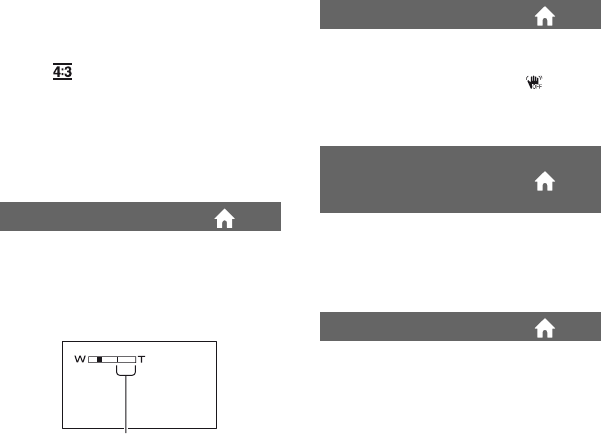
66
B16:9 BREED
Neemt beelden in het volledige scherm op
een 16:9-televisie (breedbeeld) op.
4:3 ( )
Neemt beelden in het volledige scherm op
een 4:3-televisie op.
bOpmerkingen
• Stel [TV-TYPE] in op basis van de televisie die
is aangesloten voor weergave (p. 73).
U kunt het maximale zoomniveau
selecteren als u tijdens het opnemen verder
wilt inzoomen dan de vergroting 10×. De
beeldkwaliteit vermindert als u de digitale
zoomfunctie gebruikt.
BUIT
Zoomen tot maximaal 10 × wordt optisch
uitgevoerd.
20 ×
Zoomen tot maximaal 10 × wordt optisch
uitgevoerd en daarna wordt zoomen tot
maximaal 20 × digitaal uitgevoerd.
120 ×
Zoomen tot maximaal 10 × wordt optisch
uitgevoerd en daarna wordt zoomen tot
maximaal 120 × digitaal uitgevoerd.
U kunt cameratrillingen onderdrukken (de
standaardinstelling is [AAN]). Stel
[STEADYSHOT] in op [UIT] ( ) als u
een statief (optioneel) gebruikt, zodat u een
natuurlijk beeld krijgt.
Wanneer u opneemt in een donkere
omgeving, wordt de sluitertijd automatisch
teruggebracht tot 1/25 seconde (de
standaardinstelling is [AAN]).
Stel deze instelling tijdens het opnemen in
op [AAN] om een groter kleurenbereik vast
te leggen. Verschillende kleuren, zoals de
heldere kleur van bloemen en het
turquoiseblauw van de zee, kunnen
natuurgetrouwer worden gereproduceerd.
bOpmerkingen
• Stel [X.V.COLOR] in op [AAN] wanneer de
opgenomen inhoud wordt afgespeeld op een
televisie die compatibel is met x.v.Color.
• Wanneer de film die met deze functie ingesteld
op [AAN] is opgenomen, wordt afgespeeld op
een televisie die niet compatibel is met
x.v.Color, worden de kleuren mogelijk niet juist
weergegeven.
• [X.V.COLOR] kan niet worden ingesteld op
[AAN]:
– Als u opneemt met SD-beeldkwaliteit
(standard definition)
– Als u een film opneemt
DIGITAL ZOOM
De rechterkant van de zoombalk toont
het digitale zoombereik. Het zoombereik
wordt weergegeven als u het zoomniveau
selecteert.
STEADYSHOT
AUTO LGZ.SLUITER
(Automatisch langzame
sluitertijd)
X.V.COLOR

67
De camcorder aanpassen
Als u [HULPKADER] instelt op [AAN],
kunt u het hulpkader weergeven en
controleren of het onderwerp horizontaal of
verticaal is.
Het kader wordt niet opgenomen. Druk op
DISP/BATT INFO om het kader te laten
verdwijnen (de standaardinstelling is
[UIT]).
zTips
• Als u het onderwerp in het kruispunt van het
hulpkader plaatst, krijgt u een evenwichtige
compositie.
Diagonale strepen verschijnen in delen van
het scherm waar de helderheid gelijk is aan
een vooraf ingesteld niveau.
Deze optie is handig als richtlijn wanneer u
de helderheid aanpast. Als u de
standaardinstelling wijzigt, wordt
weergegeven. Het zebrapatroon wordt
niet opgenomen.
BUIT
Het zebrapatroon wordt niet weergegeven.
70
Het zebrapatroon wordt weergegeven bij
een helderheidsniveau op het scherm van
ongeveer 70 IRE.
100
Het zebrapatroon wordt weergegeven bij
een helderheidsniveau op het scherm van
ongeveer 100 IRE of hoger.
bOpmerkingen
• Gedeelten van het scherm waar de helderheid
ongeveer 100 IRE of hoger is, kunnen
overbelicht lijken.
zTips
• IRE is de eenheid voor amplitude van de
helderheid van beelden.
BAAN
Hiermee wordt de aanduiding voor de
resterende ruimte op de "Memory Stick
PRO Duo" altijd weergegeven.
AUTO
Hiermee wordt in de volgende gevallen de
aanduiding voor de resterende
opnameduur voor films ongeveer 8
seconden weergegeven.
– Als de camcorder de resterende capaciteit
van de "Memory Stick PRO Duo" herkent
terwijl het -lampje (Film) brandt.
– Wanneer u op DISP/BATT INFO drukt
om de aanduiding in te schakelen terwijl
het -lampje (Film) brandt.
– Wanneer u de opnamestand voor films
selecteert in het HOME MENU.
bOpmerkingen
• Als de resterende opnameduur voor films
minder dan 5 minuten bedraagt, wordt de
aanduiding constant op het scherm
weergegeven.
Wanneer u dit instelt op [AAN] (de
standaardinstelling), kunt u de
opnamedatum en -tijd weergeven tijdens
het afspelen van de beelden die zijn
opgenomen op de camcorder, op apparaten
die compatibel zijn met de functie voor het
weergeven van ondertitels. Raadpleeg ook
de gebruiksaanwijzing bij het
weergaveapparaat.
bOpmerkingen
• Beelden die met HD-beeldkwaliteit (high
definition) zijn opgenomen, kunnen alleen
worden afgespeeld op apparaten die compatibel
zijn met de AVCHD-indeling.
• [SUBTTL.DATUM] kan niet worden ingesteld
voor de SD-beeldkwaliteit (standard definition).
HULPKADER
ZEBRA
REST INSTELLEN
SUBTTL.DATUM
(Datum ondertiteling)
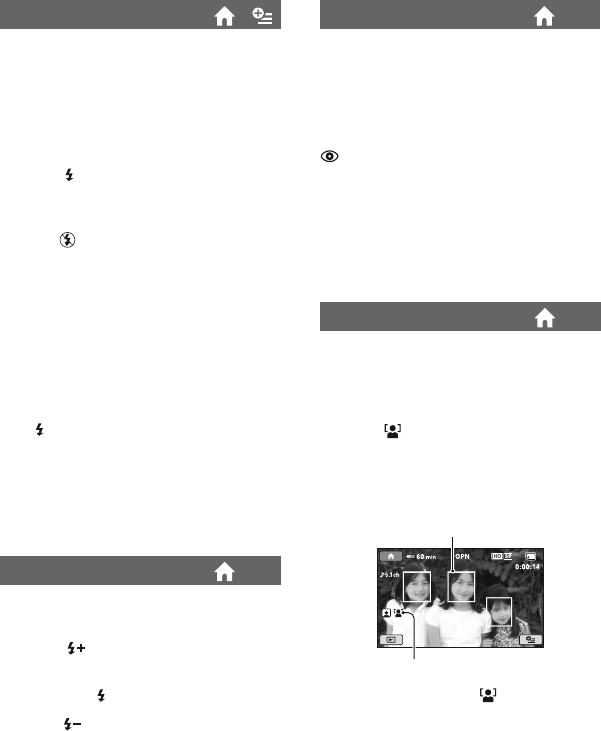
68
U kunt de flitsinstelling selecteren wanneer
u stilstaande beelden opneemt met de
ingebouwde flitser.
BAUTO
Er wordt automatisch geflitst bij een tekort
aan omgevingslicht.
AAN ( )
De flitser wordt altijd gebruikt, ongeacht
de helderheid van de omgeving.
UIT ( )
Er wordt zonder flitser opgenomen.
bOpmerkingen
• De aanbevolen afstand tot het onderwerp is
ongeveer 0,3 tot 1,5 m als u de ingebouwde
flitser gebruikt.
• Verwijder stof van de flitslamp voordat u deze
gebruikt. Het effect van de flitser kan worden
verminderd als het licht van de lamp wordt
geblokkeerd door hitteverkleuring of stof.
• Het /CHG–lampje (opladen) knippert tijdens
het opladen en blijft branden als het opladen is
voltooid.
• Als u de flitser gebruikt in een heldere
omgeving, bijvoorbeeld bij het opnemen van
onderwerpen met tegenlicht, werkt de flitser
wellicht niet goed.
U kunt deze functie instellen wanneer u de
ingebouwde flitser gebruikt.
HOOG( )
Hiermee wordt het flitsniveau verhoogd.
BNORMAAL( )
LAAG( )
Hiermee wordt het flitsniveau verlaagd.
U kunt deze functie instellen wanneer u
stilstaande beelden opneemt met de
ingebouwde flitser.
Wanneer u [RODE-OGENR.] instelt op
[AAN] en vervolgens [FLITSFUNCTIE]
instelt op [AUTO] of [AAN], wordt
weergegeven. U kunt rode ogen
voorkomen door de voorflits te activeren
voordat de flitser flitst.
bOpmerkingen
• De beperking van rode ogen kan soms niet het
gewenste resultaat geven vanwege individuele
verschillen en andere omstandigheden.
Hiermee worden gezichten herkend en
worden de scherpstelling, kleur en
belichting automatisch aangepast. Het
gezicht wordt ook geoptimaliseerd.
BAAN ( )
Een gezicht wordt herkend en er wordt een
kader rondom het gezicht geplaatst. Het
gevonden gezicht wordt automatisch
geoptimaliseerd.
AAN[GEEN KADER] ( )
Een gezicht wordt herkend zonder een
kader rondom het gezicht te plaatsen. Het
gevonden gezicht wordt automatisch
geoptimaliseerd.
UIT
De functie [GEZICHTSDETECTIE]
wordt niet gebruikt.
FLITSFUNCTIE
FLITSNIVEAU
RODE-OGENR.
GEZICHTSDETECTIE
Kader gezichtsdetectie
Aanduiding gezichtsdetectie

69
De camcorder aanpassen
bOpmerkingen
• Mogelijk worden gezichten niet gevonden,
afhankelijk van de opnameomstandigheden.
• [GEZICHTSDETECTIE] werkt mogelijk niet
goed afhankelijk van de
opnameomstandigheden. Stel
[GEZICHTSDETECTIE] in dit geval in op
[UIT].
De standaardinstelling is [AAN], zodat u
automatisch naar gezichten kunt zoeken en
het scherm [Gezichtsindex] kunt weergeven
(p. 36).
Gezichtspictogrammen en de
bijbehorende betekenis
: Dit pictogram wordt weergegeven bij
de instelling [AAN].
: Dit pictogram knippert wanneer de
camcorder een gezicht herkent. Het
pictogram stopt met knipperen
wanneer het gezicht is opgenomen in
[Gezichtsindex].
:Dit pictogram wordt weergegeven
wanneer gezichten niet kunnen worden
opgenomen in [Gezichtsindex].*
*Het aantal gezichten dat kan worden gevonden,
is beperkt.
INDEX INST.
FOTO-INSTELL.
(Items voor het opnemen van stilstaande
beelden)
Raak 1 en vervolgens 2 aan.
Als het item niet op het scherm wordt
weergegeven, raakt u / aan om een
andere pagina weer te geven.
Instelling
(HOME MENU) t pagina 63
(OPTION MENU) t pagina 76
De standaardinstellingen worden aangeduid
met B.
B4,0M ( )
Met deze instelling worden stilstaande
beelden duidelijk opgenomen (2.304 ×
1.728).
3,0M ( )
Met deze instelling worden stilstaande
beelden duidelijk met de breedte-/
hoogteverhouding 16:9 (breedbeeld)
opgenomen (2.304 × 1.296).
1,9M ( )
Met deze instelling kunt u meer stilstaande
beelden relatief duidelijk opnemen (1.600
× 1.200).
VGA(0,3M) ( )
Met deze instelling kunt u het maximum
aantal stilstaande beelden opnemen
(640 × 480).
bOpmerkingen
• Het ingestelde beeldformaat blijft van kracht
zolang het -lampje (Stilstaand beeld) brandt.
BEELDFORM.

70
Capaciteit van de "Memory Stick PRO
Duo" en het aantal op te nemen
beelden (eenheid: aantal beelden)*
Wanneer het -lampje (Stilstaand
beeld) gaat branden:
*Het weergegeven aantal stilstaande beelden dat
kan worden opgenomen, geldt voor het
maximale beeldformaat van de camcorder. Het
werkelijke aantal stilstaande beelden dat kan
worden opgenomen, wordt weergegeven op het
LCD-scherm tijdens de opname (p. 110).
bOpmerkingen
• Bij gebruik van een "Memory Stick PRO Duo"
van Sony Corporation. Het aantal stilstaande
beelden dat kan worden opgenomen, verschilt
afhankelijk van de opnameomstandigheden of
het type "Memory Stick".
• De unieke pixelarray van de Sony ClearVid
CMOS-sensor en het beeldverwerkingssysteem
(BIONZ) maken een resolutie voor stilstaande
beelden mogelijk die overeenkomt met de
beschreven waarden.
zTips
• U kunt ook een "Memory Stick Duo" gebruiken
met een capaciteit van minder dan 1 GB voor
het opnemen van stilstaande beelden.
BSERIE
Bestandsnummers worden op volgorde
toegewezen, zelfs als de "Memory Stick
PRO Duo" door een andere wordt
vervangen. Het bestandsnummer wordt
opnieuw ingesteld wanneer een nieuwe
map wordt gemaakt of de opnamemap
wordt vervangen door een andere.
HERSTEL
Bestandsnummers worden op volgorde
toegewezen, vanaf het hoogste
bestandsnummer op de huidige "Memory
Stick PRO Duo".
Zie pagina 67.
Zie pagina 67.
Zie pagina 68.
Zie pagina 68.
Zie pagina 68.
Zie pagina 68.
4,0M
2304 × 1728
1GB 475
2GB 970
4GB 1900
8GB 3850
16GB 7700
NUMMER BEST.
HULPKADER
ZEBRA
FLITSFUNCTIE
FLITSNIVEAU
RODE-OGENR.
GEZICHTSDETECTIE
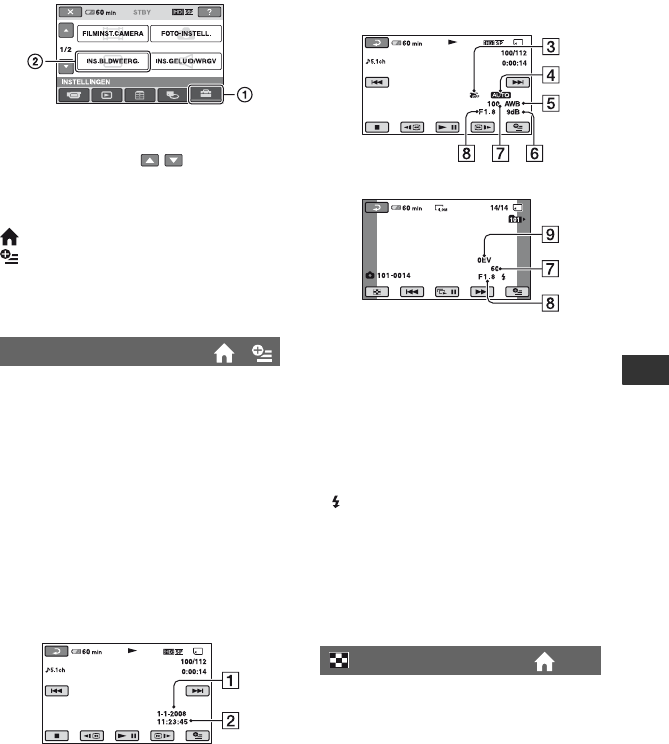
71
De camcorder aanpassen
INS.BLDWEERG.
(Items om het scherm aan te passen)
Raak 1 en vervolgens 2 aan.
Als het item niet op het scherm wordt
weergegeven, raakt u / aan om een
andere pagina weer te geven.
Instelling
(HOME MENU) t pagina 63
(OPTION MENU) t pagina 76
De standaardinstellingen worden aangeduid
met B.
Tijdens het afspelen wordt de informatie
(gegevenscode) weergegeven die
automatisch is opgenomen op het moment
van opname.
BUIT
Gegevenscode wordt niet weergegeven.
DATUM/TIJD
De datum en tijd worden weergegeven.
CAMERAGEGEV. (onder)
De gegevens over de camera-instelling
worden weergegeven.
DATUM/TIJD
ADatum
BTijd
GEGEVENSCODE
CAMERAGEGEV.
CSteadyShot uit
DHelderheid
EWitbalans
FVersterking
GSluitertijd
HDiafragmawaarde
IBelichting
zTips
• wordt weergegeven voor een beeld dat met
de flitser is opgenomen.
• De gegevenscode wordt op het scherm van de
televisie weergegeven als u de camcorder op een
televisie aansluit.
• Afhankelijk van de staat van de "Memory Stick
PRO Duo" kunnen streepjes [--:--:--] worden
weergegeven.
U kunt het aantal miniaturen selecteren dat
op het scherm VISUAL INDEX wordt
weergegeven.
Miniatuur 1 Verklarende woordenlijst (p. 112)
BZOOMLINK
U kunt het aantal miniaturen (6 of 12)
wijzigen met de motorzoomknop op de
camcorder.
WEERGEVEN
Film
Stilstaand beeld
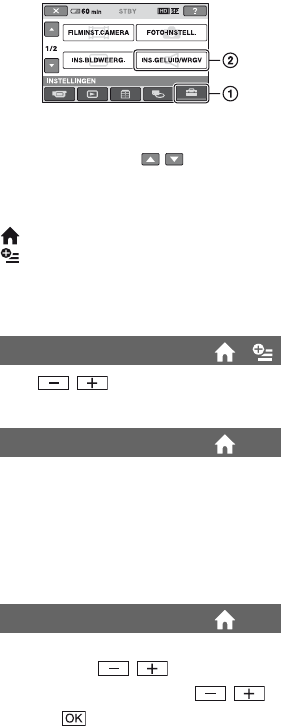
72
6BEELDEN
Hiermee worden miniaturen voor 6
beelden weergegeven.
12BEELDEN
Hiermee worden miniaturen voor 12
beelden weergegeven.
INS.GELUID/WRGV
(Items om het geluid en het scherm aan te
passen)
Raak 1 en vervolgens 2 aan.
Als het item niet op het scherm wordt
weergegeven, raakt u / aan om een
andere pagina weer te geven.
Instelling
(HOME MENU) t pagina 63
(OPTION MENU) t pagina 76
De standaardinstellingen worden aangeduid
met B.
Raak / aan om het volume aan te
passen (p. 35).
BAAN
U hoort een melodie wanneer u begint/
stopt met opnemen of het aanraakscherm
bedient.
UIT
De melodie wordt geannuleerd.
U kunt de helderheid van het LCD-scherm
aanpassen met / .
1Pas de helderheid aan met / .
2Raak aan.
zTips
• Deze aanpassing is niet van invloed op de
opgenomen beelden.
VOLUME
PIEPTOON
LCD HELDER

73
De camcorder aanpassen
U kunt de helderheid van de
achtergrondverlichting van het
LCD-scherm aanpassen.
BNORMAAL
Standaardhelderheid.
LICHT
Het LCD-scherm helderder maken.
bOpmerkingen
• Wanneer u de camcorder aansluit op externe
stroombronnen, wordt [LICHT] automatisch
geselecteerd voor de instelling.
• Wanneer u [LICHT] selecteert, wordt de
levensduur van de accu iets verminderd bij het
opnemen.
• Als u het LCD-scherm 180 graden opent om het
scherm naar buiten te richten en vervolgens het
LCD-scherm tegen de camcorder klapt, wordt
de instelling automatisch op [NORMAAL]
gezet.
zTips
• Deze aanpassing is niet van invloed op de
opgenomen beelden.
U kunt de kleur van het LCD-scherm
aanpassen met / .
zTips
• Deze aanpassing is niet van invloed op de
opgenomen beelden.
NIV.AV.LCD
LCD KLEUR
Fletser Feller
UITVOERINSTELL.
(Items voor aansluiting op andere
apparaten)
Raak 1 en vervolgens 2 aan.
Als het item niet op het scherm wordt
weergegeven, raakt u / aan om een
andere pagina weer te geven.
Instelling
(HOME MENU) t pagina 63
(OPTION MENU) t pagina 76
De standaardinstellingen worden aangeduid
met B.
Als u het beeld wilt afspelen, moet u het
signaal converteren op basis van de
aangesloten televisie. De opgenomen
beelden worden afgespeeld zoals in de
volgende illustraties.
B16:9
Selecteer deze stand om uw beelden weer
te geven op een 16:9-televisie
(breedbeeld).
4:3
Selecteer deze stand om uw beelden weer
te geven op een 4:3-televisie (standaard).
TV-TYPE
16:9-beelden
(breedbeeld)
4:3-beelden
16:9-beelden
(breedbeeld)
4:3-beelden

74
bOpmerkingen
• De breedte-/hoogteverhouding van een beeld dat
met HD-beeldkwaliteit (high definition) is
opgenomen, is 16:9.
BLCD
Hiermee worden aanduidingen, zoals de
tijdcode, op het LCD-scherm
weergegeven.
V-UIT/LCD
Hiermee worden aanduidingen, zoals de
tijdcode, op het televisiescherm en het
LCD-scherm weergegeven.
bOpmerkingen
• De instelling van [DISPLAY] kan worden
gewijzigd afhankelijk van de instelling van
[CTRL.VOOR HDMI] (p. 75).
Selecteer [COMPONENT] wanneer u uw
camcorder aansluit op een televisie met de
componentingang.
576i
Selecteer deze optie wanneer u uw
camcorder aansluit op een televisie met de
componentingang.
B1080i/576i
Selecteer deze optie wanneer u de
camcorder aansluit op een televisie met de
componentingang waarop het 1080i-
signaal kan worden weergegeven.
DISPLAY
COMPONENT
KLOK/ TAALINS.
(Items om de klok en taal in te stellen)
Raak 1 en vervolgens 2 aan.
Als het item niet op het scherm wordt
weergegeven, raakt u / aan om een
andere pagina weer te geven.
Instelling
(HOME MENU) t pagina 63
(OPTION MENU) t pagina 76
Zie pagina 21.
U kunt het tijdsverschil aanpassen zonder
de klok stil te zetten.
Stel het gewenste gebied in met /
wanneer u de camcorder in andere tijdzones
gebruikt.
Zie pagina 95 voor meer informatie over
tijdsverschillen in de wereld.
U kunt deze instelling wijzigen zonder de
klok stil te zetten.
Stel deze optie in op [AAN] om de tijd
1 uur vooruit te zetten.
U kunt de taal voor het LCD-scherm
selecteren.
zTips
• De camcorder biedt de optie [ENG[SIMP]]
(vereenvoudigd Engels) als uw eigen taal niet
beschikbaar is.
KLOK INSTEL.
GEBIED INST.
ZOMERTIJD
TAALINSTELL.

75
De camcorder aanpassen
ALGEMENE INST.
(Andere items)
Raak 1 en vervolgens 2 aan.
Als het item niet op het scherm wordt
weergegeven, raakt u / aan om een
andere pagina weer te geven.
Instelling
(HOME MENU) t pagina 63
(OPTION MENU) t pagina 76
De standaardinstellingen worden aangeduid
met B.
De standaardinstelling is [AAN], waarmee
de demonstratie wordt geactiveerd
ongeveer 10 minuten nadat u het
-lampje (Film) hebt ingeschakeld.
zTips
• In de onderstaande gevallen wordt de
demonstratie onderbroken.
– Als u op START/STOP of PHOTO drukt.
– Als u het scherm aanraakt tijdens de
demonstratie (de demonstratie wordt na
ongeveer 10 minuten opnieuw gestart).
– Als u het -lampje (Stilstaand beeld)
inschakelt.
Zie pagina 102.
DEMOFUNCTIE
KALIBRATIE
B5 min
De camcorder wordt automatisch
uitgeschakeld wanneer u de camcorder
langer dan ongeveer 5 minuten niet
gebruikt.
NOOIT
De camcorder wordt nooit automatisch
uitgeschakeld.
bOpmerkingen
• Als u de camcorder aansluit op een stopcontact,
wordt [AUTOM. UIT] automatisch ingesteld op
[NOOIT].
U kunt de gewenste tijd instellen dat de
camcorder ingeschakeld blijft voordat het
apparaat automatisch wordt uitgeschakeld
in de slaapstand (p. 31). U kunt kiezen uit
[UIT], [5 min] (de standaardinstelling), [10
min] en [15 min].
bOpmerkingen
• [AUTOM. UIT] werkt niet in de slaapstand.
zTips
• Wanneer u deze functie instelt op [UIT], kunt u
acculading sparen door de functie QUICK ON
niet te gebruiken.
De standaardinstelling is [AAN]. Hiermee
kunt u de afspeelfunctie bedienen via de
afstandsbediening van uw televisie door de
camcorder via een HDMI-kabel aan te
sluiten op een televisie die compatibel is
met "BRAVIA" Sync (p. 44).
AUTOM. UIT
(Automatische
uitschakeling)
SNEL AAN STBY
(Snel in wachtstand)
CTRL.VOOR HDMI
(Controle voor HDMI)

76
Functies activeren met het OPTION MENU
Het OPTION MENU verschijnt op
dezelfde manier als het pop-upvenster dat
wordt weergegeven wanneer u met de
rechtermuisknop klikt bij een computer.
Er worden verschillende beschikbare
functies weergegeven.
1Raak (OPTION) aan op het
scherm terwijl u de camcorder
gebruikt.
2Raak het gewenste item aan.
Als u het gewenste item niet kunt
vinden, raakt u een ander tabblad aan
om naar een andere pagina te gaan.
Als u het item helemaal niet kunt
vinden, is de functie niet beschikbaar in
deze situatie.
3Wijzig de instelling en raak
aan.
bOpmerkingen
• De tabbladen en items die op het scherm worden
weergegeven, zijn afhankelijk van de opname-/
weergavestatus van de camcorder.
• Bepaalde items worden zonder tabblad
weergegeven.
• Het OPTION MENU kan niet worden
gebruikt als Easy Handycam wordt gebruikt.
Gebruik van het OPTION MENU
(OPTION)
Tabblad
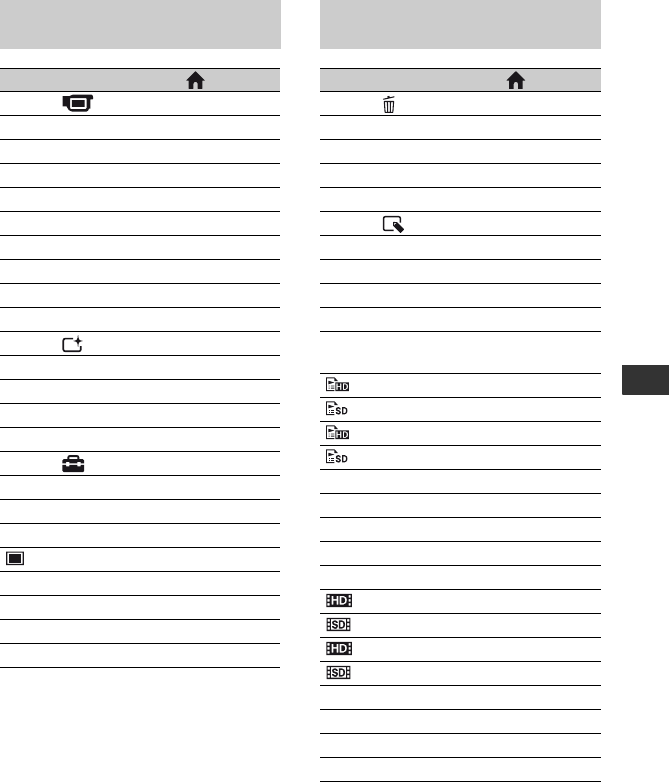
77
De camcorder aanpassen
Opname-items in het OPTION
MENU
Items *
Pagina
Tabblad
FOCUS –78
SPOTFOCUS –78
TELEMACRO –78
BELICHTING –79
SPOTMETER –79
SCÈNEKEUZE –79
WITBALANS –80
COLOR SLOW SHTR –81
Tabblad
FADER –81
DIG EFFECT –82
B EFFECT –82
Tabblad
OPNAMESTAND a65
INT.ZOOMMICR. –82
MICR.NIVEAU –82
BEELDFORM. a69
Z.ONTSPANNER –82
FLITSFUNCTIE a68
TIJD –32
GELUID OPNEMEN –32
*Items die ook beschikbaar zijn in het HOME
MENU.
Weergave-items in het OPTION
MENU
Items *
Pagina
Tabblad
VERWIJDEREN a48
VERWIJD.op datum a48
ALLES VERW. a48
Tabblad
SPLITSEN a51
ALLES WISSEN a53
VERPLTSEN a53
-- (het tabblad is afhankelijk van de
situatie/geen tabblad)
TOEVOEGEN** a52
TOEVOEGEN** a52
TOEV.op datum** a52
TOEV.op datum** a52
AFDRUKKEN a58
SLIDE SHOW –38
VOLUME a72
GEGEVENSCODE a71
SLIDE SHOW-INST. –38
TOEVOEGEN a52
TOEVOEGEN a52
TOEV.op datum a52
TOEV.op datum a52
AANTAL –58
DATUM/TIJD –58
FORMAAT –58
WISSEN a53
*Items die ook beschikbaar zijn in het HOME
MENU.
** Items die beschikbaar zijn in het HOME
MENU onder een andere naam.

78
Functies ingesteld in het OPTION MENU
Items die u alleen in het OPTION
MENU kunt instellen, worden hierna
beschreven.
De standaardinstellingen worden aangeduid
met B.
U kunt de scherpstelling handmatig
aanpassen. Selecteer deze functie als u
gericht wilt scherpstellen op een bepaald
onderwerp.
1Raak [HANDMATIG] aan.
9 wordt weergegeven.
2Raak (scherpstellen op onderwerpen
in de buurt)/ (scherpstellen op
onderwerpen op afstand) aan om scherper
te stellen. wordt weergegeven als u niet
dichterbij kunt scherpstellen en wordt
weergegeven als u niet verder weg kunt
scherpstellen.
3Raak aan.
Als u de scherpstelling automatisch wilt
aanpassen, raakt u [AUTO] t aan in
stap 1.
bOpmerkingen
• Voor een goede scherpstelling bedraagt de
minimale afstand tussen de camcorder en het
onderwerp ongeveer 1 cm voor
groothoekopnamen en ongeveer 80 cm voor
tele-opnamen.
zTips
• Het is eenvoudiger om scherp te stellen op het
onderwerp door de motorzoomknop naar T
(tele) te draaien om de scherpstelling aan te
passen en deze knop vervolgens naar W
(groothoek) te draaien om de zoomfunctie aan te
passen voor de opname. Om een onderwerp van
dichtbij op te nemen, beweegt u de
motorzoomknop naar W (groothoek) en stelt u
vervolgens scherp.
• De informatie over de brandpuntsafstand (de
afstand waarop wordt scherpgesteld op het
onderwerp, in gevallen waarin het donker is en
moeilijk om de scherpstelling aan te passen)
wordt in de volgende gevallen enkele seconden
weergegeven.
– Wanneer de scherpstellingsstand wordt
overgeschakeld van automatisch naar
handmatig
– Wanneer u handmatig scherpstelt
U kunt het brandpunt selecteren en
aanpassen om het brandpunt te richten op
een onderwerp dat zich niet in het midden
van het scherm bevindt.
1Raak het onderwerp aan op het scherm.
9 wordt weergegeven.
2Raak [END] aan.
Als u de scherpstelling automatisch wilt
aanpassen, raakt u [AUTO] t [END] aan
in stap 1.
bOpmerkingen
• Als u [SPOTFOCUS] instelt, wordt [FOCUS]
automatisch ingesteld op [HANDMATIG].
Dit is handig als u kleine onderwerpen,
zoals bloemen of insecten, wilt opnemen. U
kunt de achtergrond waziger maken en het
onderwerp naar voren halen.
Wanneer u [TELEMACRO] instelt op
[AAN] ( ), wordt de zoomfunctie (p. 30)
automatisch naar de bovenkant van de T-
zijde (tele) verplaatst en kunt u
onderwerpen van dichtbij opnemen tot op
een afstand van ongeveer 36 cm.
FOCUS
SPOTFOCUS
TELEMACRO
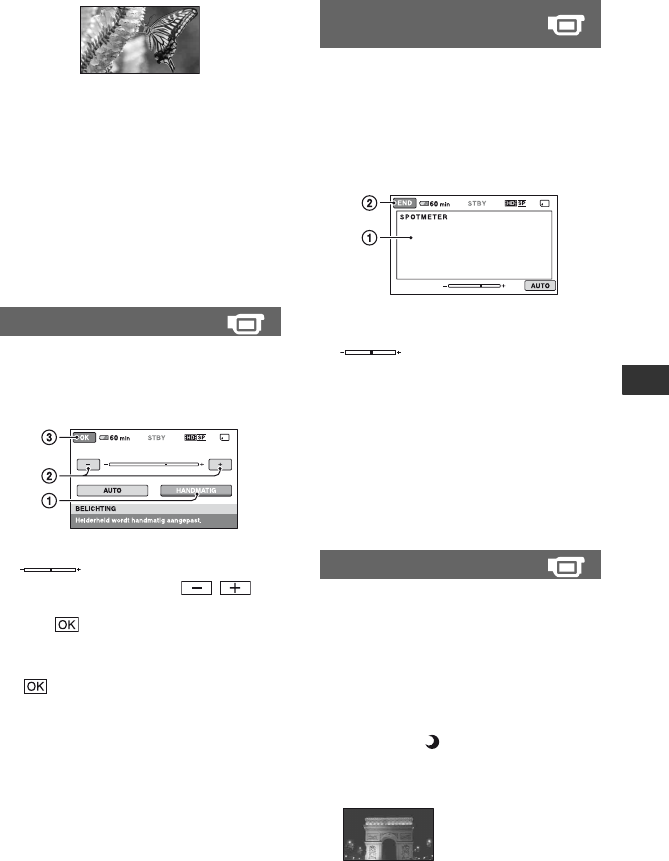
79
De camcorder aanpassen
Als u de bewerking wilt annuleren, raakt u
[UIT] aan of verplaatst u de zoomfunctie
naar de W-zijde (groothoek).
bOpmerkingen
• Wanneer u een onderwerp op afstand wilt
opnemen, kunt u wellicht moeilijk scherpstellen
op het onderwerp en kan het scherpstellen enige
tijd in beslag nemen.
• Pas de scherpstelling handmatig aan ([FOCUS],
p. 78) als er moeilijk automatisch kan worden
scherpgesteld.
U kunt de helderheid van een beeld
handmatig vastleggen. Pas de helderheid
aan wanneer het onderwerp te licht of te
donker is.
1Raak [HANDMATIG] aan.
wordt weergegeven.
2Pas de belichting aan door / aan
te raken.
3Raak aan.
Als u de instelling wilt terugzetten op
automatische belichting, raakt u [AUTO]
t aan in stap 1.
U kunt de belichting aanpassen en
vastzetten voor het onderwerp, zodat het
onderwerp wordt opgenomen met de meest
geschikte helderheid, zelfs als er een scherp
contrast is tussen het onderwerp en de
achtergrond, zoals bij personen in de
spotlight op het podium.
1Raak het punt waar u de scherpstelling wilt
vastzetten en aanpassen, aan op het scherm.
wordt weergegeven.
2Raak [END] aan.
Als u de instelling wilt terugzetten op
automatische belichting, raakt u [AUTO]
t [END] aan in stap 1.
bOpmerkingen
• Als u [SPOTMETER] instelt, wordt
[BELICHTING] automatisch ingesteld op
[HANDMATIG].
U kunt beelden effectief opnemen in
verschillende situaties.
BAUTO
Selecteer deze optie om beelden
automatisch op efficiënte wijze op te
nemen zonder de functie
[SCÈNEKEUZE].
SCHEMER* ()
Selecteer deze optie om in schemerige
omstandigheden de donkere sfeer van
contouren veraf te behouden.
BELICHTING
SPOTMETER (Flexibele
spotmeter)
SCÈNEKEUZE

80
SCHEMERPORTRET ( )
Selecteer deze optie om het onderwerp op
de voorgrond 's nachts op te nemen.
KAARSLICHT ( )
Selecteer deze optie om de gedempte sfeer
van een met kaarsen verlichte scène te
behouden.
ZONSOP&ONDERG.* ()
Selecteer deze optie om de sfeer van
scènes als een zonsopgang of
zonsondergang te reproduceren.
VUURWERK* ()
Selecteer deze optie om spectaculaire
opnamen van vuurwerk te maken.
LANDSCHAP*()
Selecteer deze optie om onderwerpen op
afstand duidelijk op te nemen. Met deze
instelling voorkomt u dat de camera
scherpstelt op glas of metalen gaas in
ramen dat tussen de camcorder en het
onderwerp staat.
PORTRET (Zacht portret) ( )
Selecteer deze optie om het onderwerp,
zoals personen of bloemen, naar voren te
halen en een zachte, diffuse achtergrond te
maken.
SPOTLIGHT**()
Selecteer deze optie om te voorkomen dat
gezichten van personen zeer wit lijken
wanneer u de onderwerpen opneemt bij fel
licht.
STRAND** ()
Selecteer deze optie om de heldere blauwe
kleur van de oceaan of een meer op te
nemen.
SNEEUW** ()
Selecteer deze optie om heldere opnamen
van een wit landschap te maken.
bOpmerkingen
• Zelfs als u [SCHEMERPORTRET] instelt
terwijl het -lampje (Stilstaand beeld) brandt,
wordt de instelling gewijzigd in [AUTO] zodra
het -lampje (Film) gaat branden.
• Als u [SCÈNEKEUZE] instelt, wordt
[WITBALANS] automatisch geannuleerd.
U kunt de witbalans aanpassen aan de
opnameomgeving.
BAUTO
De witbalans wordt automatisch
aangepast.
BUITEN ( )
De witbalans wordt aangepast aan de
volgende opnameomstandigheden:
– Buiten
*Aangepast om alleen scherp te stellen op
onderwerpen die verder weg zijn.
** Aangepast om niet scherp te stellen op
onderwerpen die dichtbij zijn.
WITBALANS (Witbalans)

81
De camcorder aanpassen
– Nachtopnamen, neonreclames en vuurwerk
– Zonsopgang of zonsondergang
– Onder daglicht fluorescerende lampen
BINNEN (n)
De witbalans wordt aangepast aan de
volgende opnameomstandigheden:
– Binnen
– Op feestjes en in studio's waar de
lichtomstandigheden snel veranderen
– Onder videolampen in een studio, of onder
natriumlampen of gloeilampachtige
kleurlampen
EEN DRUK ( )
De witbalans wordt aangepast aan het
omgevingslicht.
1Raak [EEN DRUK] aan.
2Geef een wit voorwerp, zoals een vel
papier, volledig weer op het scherm
onder dezelfde lichtomstandigheden als
waarmee u het onderwerp wilt
opnemen.
3Raak [ ] aan.
knippert snel. Als de witbalans is
aangepast en opgeslagen in het
geheugen, knippert de aanduiding niet
meer.
bOpmerkingen
• Stel [WITBALANS] in op [AUTO] of pas de
kleur aan bij [EEN DRUK] onder witte of
koelwitte fluorescerende lampen.
• Als u [EEN DRUK] selecteert, blijft u de
camcorder richten op witte voorwerpen terwijl
snel knippert.
• knippert langzaam als [EEN DRUK] niet
kan worden ingesteld.
• Als blijft knipperen nadat u hebt
aangeraakt terwijl [EEN DRUK] is
geselecteerd, stelt u [WITBALANS] in op
[AUTO].
• Als u [WITBALANS] instelt, wordt
[SCÈNEKEUZE] ingesteld op [AUTO].
zTips
• Wanneer u de accu hebt vervangen terwijl
[AUTO] is geselecteerd, of de camcorder van
binnen mee naar buiten neemt of omgekeerd,
selecteert u [AUTO] en richt u de camcorder
ongeveer 10 seconden op een wit voorwerp in
de omgeving voor betere afstelling van de
kleurbalans.
• Wanneer de witbalans is ingesteld met [EEN
DRUK] en u de instellingen van
[SCÈNEKEUZE] wijzigt of uw camcorder van
binnen mee naar buiten neemt of omgekeerd,
moet u de procedure [EEN DRUK] opnieuw
uitvoeren om de witbalans in te stellen.
Wanneer u [COLOR SLOW SHTR] instelt
op [AAN], wordt weergegeven en kunt
u een beeld helderder opnemen in kleur,
zelfs in een donkere omgeving.
Als u wilt annuleren, raakt u [UIT] aan.
bOpmerkingen
• Pas de scherpstelling handmatig aan ([FOCUS],
p. 78) als er moeilijk automatisch kan worden
scherpgesteld.
• De sluitertijd van de camcorder wordt gewijzigd
afhankelijk van de helderheid, waardoor de
beweging van het beeld kan worden vertraagd.
U kunt volgende effecten toevoegen aan de
overgang tussen twee scènes.
1Selecteer het gewenste effect in de stand
[STBY] (voor infaden) of [OPN] (voor
uitfaden) en raak aan.
2Druk op START/STOP.
De faderaanduiding stopt met knipperen en
verdwijnt als het faden is voltooid.
Raak [UIT] aan in stap 1 om de fader te
annuleren voordat deze wordt gestart.
Als u op START/STOP drukt, wordt de
instelling geannuleerd.
COLOR SLOW SHTR
(Color Slow Shutter)
FADER
Uitfaden Infaden
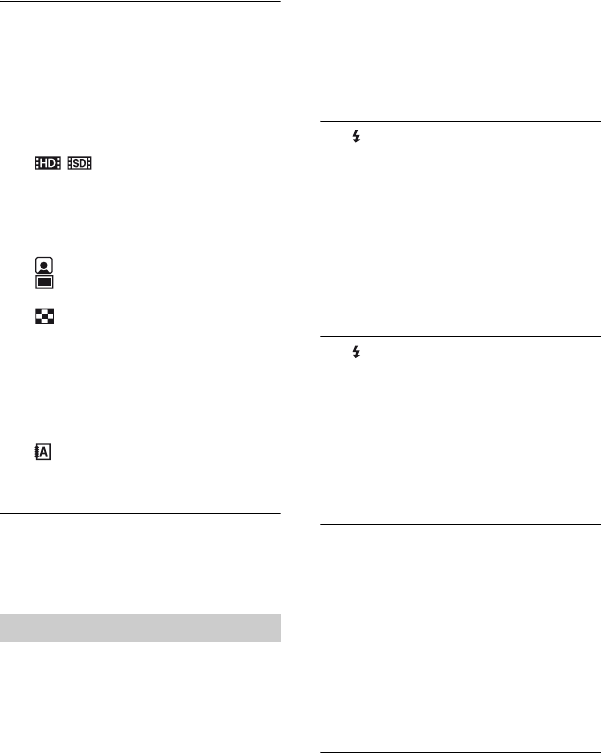
84
Zelfs als u op EASY drukt, worden de
menu-instellingen niet automatisch
teruggezet naar de
standaardwaarden.
• Wanneer u Easy Handycam gebruikt,
blijven de volgende menu-items ingesteld
op dezelfde waarden als voordat u Easy
Handycam gebruikte.
–[ / INSTELLEN]
– [AUDIOSTAND]
– [BR.BLD.SEL.]
–[X.V.COLOR]
– [SUBTTL.DATUM]
– [FLITSFUNCTIE]
– [ INDEX INST.]
– [ BEELDFORM.]
–[NUMMER BEST.]
– [ WEERGEVEN]
–[VOLUME]
– [PIEPTOON]
– [TV-TYPE]
– [COMPONENT]
– [KLOK INSTEL.]
–[GEBIED INST.]
–[ZOMERTIJD]
– [ TAALINSTELL.]
– [DEMOFUNCTIE]
– [CTRL.VOOR HDMI]
De camcorder wordt warm.
• Dit komt doordat de camcorder gedurende
lange tijd is ingeschakeld. Dit duidt niet op
een storing.
De stroom wordt plotseling
uitgeschakeld.
• Als er ongeveer 5 minuten zijn verstreken
waarin u de camcorder niet hebt gebruikt,
wordt de camcorder automatisch
uitgeschakeld (AUTOM. UIT). Wijzig de
instelling voor [AUTOM. UIT] (p. 75) of
schakel de stroom weer in of gebruik de
netspanningsadapter.
• Wanneer de tijd geselecteerd in [SNEL
AAN STBY] is verstreken tijdens de
slaapstand, wordt de camcorder
automatisch uitgeschakeld (p. 75). Schakel
de camcorder weer in.
• Laad de accu op (p. 16).
Het /CHG-lampje (opladen) gaat
niet branden als u de accu oplaadt.
• Schakel de camcorder uit (p. 16).
• Plaats de accu op de juiste manier in de
camcorder (p. 16).
• Sluit het netsnoer correct aan op het
stopcontact.
• Het opladen van de accu is voltooid (p. 16).
• Plaats de camcorder stevig op het
Handycam Station (p. 16).
Het /CHG-lampje (opladen)
knippert wanneer de accu wordt
opgeladen.
• Plaats de accu op de juiste manier in de
camcorder (p. 16). Als het probleem blijft
optreden, trekt u de stekker van de
netspanningsadapter uit het stopcontact en
neemt u contact op met de Sony-handelaar.
De accu is wellicht beschadigd.
De aanduiding voor de resterende
accuduur geeft niet de juiste tijd aan.
• De omgevingstemperatuur is te hoog of te
laag. Dit duidt niet op een storing.
• De accu is nog niet voldoende opgeladen.
Laad de accu nogmaals volledig op. Als het
probleem blijft optreden, moet u de accu
vervangen door een nieuwe (p. 16).
• De aangegeven tijd is wellicht niet correct
afhankelijk van de omgeving waarin het
apparaat wordt gebruikt.
De accu raakt snel leeg.
• De omgevingstemperatuur is te hoog of
laag. Dit duidt niet op een storing.
• Laad de accu nogmaals volledig op. Als het
probleem blijft optreden, moet u de accu
vervangen door een nieuwe (p. 16).
Accu's/stroombronnen
Produktspezifikationen
| Marke: | Sony |
| Kategorie: | Camcorder |
| Modell: | HDR-TG3 |
Brauchst du Hilfe?
Wenn Sie Hilfe mit Sony HDR-TG3 benötigen, stellen Sie unten eine Frage und andere Benutzer werden Ihnen antworten
Bedienungsanleitung Camcorder Sony

23 September 2024

6 September 2024

2 September 2024

2 September 2024

29 August 2024

27 August 2024

27 August 2024

25 August 2024

24 August 2024

24 August 2024
Bedienungsanleitung Camcorder
- Camcorder Samsung
- Camcorder 3M
- Camcorder Sanyo
- Camcorder BenQ
- Camcorder Gembird
- Camcorder Genius
- Camcorder Hama
- Camcorder HP
- Camcorder Lexibook
- Camcorder Macally
- Camcorder Medion
- Camcorder Nedis
- Camcorder Philips
- Camcorder SilverCrest
- Camcorder T'nB
- Camcorder Trust
- Camcorder Panasonic
- Camcorder OK
- Camcorder Canon
- Camcorder Linksys
- Camcorder Maginon
- Camcorder Bresser
- Camcorder Denver
- Camcorder Intenso
- Camcorder König
- Camcorder National Geographic
- Camcorder Renkforce
- Camcorder Trevi
- Camcorder Braun
- Camcorder Kenwood
- Camcorder Sharp
- Camcorder Pyle
- Camcorder Salora
- Camcorder Aiptek
- Camcorder Coby
- Camcorder Lenco
- Camcorder Mpman
- Camcorder Nilox
- Camcorder Polaroid
- Camcorder Jay-Tech
- Camcorder JVC
- Camcorder Xiaomi
- Camcorder Hitachi
- Camcorder Hyundai
- Camcorder Toshiba
- Camcorder Olympus
- Camcorder Zoom
- Camcorder Garmin
- Camcorder GOCLEVER
- Camcorder Lamax
- Camcorder Prixton
- Camcorder Mio
- Camcorder Sencor
- Camcorder ViewSonic
- Camcorder Marshall
- Camcorder Nikkei
- Camcorder Samson
- Camcorder SBS
- Camcorder Fujifilm
- Camcorder MINOX
- Camcorder Nikon
- Camcorder Ricoh
- Camcorder DJI
- Camcorder Dragon Touch
- Camcorder EnVivo
- Camcorder Midland
- Camcorder Vtech
- Camcorder Kodak
- Camcorder Agfa
- Camcorder Easypix
- Camcorder Konica-Minolta
- Camcorder Leica
- Camcorder Minolta
- Camcorder Praktica
- Camcorder Rollei
- Camcorder SeaLife
- Camcorder Traveler
- Camcorder IGet
- Camcorder Contax
- Camcorder Mamiya
- Camcorder Voigtländer
- Camcorder Yashica
- Camcorder Bauer
- Camcorder Overmax
- Camcorder Airis
- Camcorder Akaso
- Camcorder Uniden
- Camcorder Kitvision
- Camcorder Kogan
- Camcorder Elmo
- Camcorder Energy Sistem
- Camcorder Jobo
- Camcorder Soundmaster
- Camcorder Bolex
- Camcorder Magellan
- Camcorder TomTom
- Camcorder Kyocera
- Camcorder Cobra
- Camcorder AEE
- Camcorder CamOne
- Camcorder Contour
- Camcorder EVOLVEO
- Camcorder GoPro
- Camcorder Quintezz
- Camcorder ION
- Camcorder DNT
- Camcorder Insignia
- Camcorder Swann
- Camcorder DataVideo
- Camcorder Aida
- Camcorder Prestigio
- Camcorder Mediacom
- Camcorder Tracer
- Camcorder Cisco
- Camcorder RCA
- Camcorder ARRI
- Camcorder Transcend
- Camcorder Oregon Scientific
- Camcorder Blackmagic Design
- Camcorder Insta360
- Camcorder Zorki
- Camcorder DOD
- Camcorder Drift
- Camcorder Ematic
- Camcorder FHD 1080P
- Camcorder Flip
- Camcorder ISAW
- Camcorder Leotec
- Camcorder MMTC
- Camcorder Mobius
- Camcorder Naxa
- Camcorder Replay
- Camcorder Sakar
- Camcorder SJCAM
- Camcorder Spypoint
- Camcorder Storex
- Camcorder TacTic
- Camcorder Veho
- Camcorder Vivitar
- Camcorder YI
- Camcorder Zagg
- Camcorder Best Buy
- Camcorder AgfaPhoto
- Camcorder Vupoint Solutions
- Camcorder Kaiser Baas
- Camcorder Microtek
- Camcorder Runcam
- Camcorder Activeon
- Camcorder BlackVue
- Camcorder Braun Phototechnik
- Camcorder Hamlet
- Camcorder RSC
- Camcorder Kobian
- Camcorder Hamilton Buhl
- Camcorder Contour Design
- Camcorder Curve
- Camcorder Beaulieu
- Camcorder Qoltec
- Camcorder Stealth Cam
- Camcorder DXG
- Camcorder GoXtreme
- Camcorder ATN
- Camcorder Whistler
- Camcorder Aqua-Vu
Neueste Bedienungsanleitung für -Kategorien-

25 November 2024

25 November 2024

24 November 2024

12 Oktober 2024

12 Oktober 2024

8 Oktober 2024

7 Oktober 2024

3 Oktober 2024

28 September 2024

24 September 2024
